序言
NAS,網絡附加存儲(Network Attached Storage)的縮寫,顧名思義,是一種通過網絡連接實現數據存儲的設備。隨着計算機,網絡,數碼的飛速發展,數據在當今人們的生活中扮演着越來越重要的角色,無論是宅男屌絲熱愛的蒼老師,還是白富美的自拍,亦或是高帥富自導自演的小電影,無一不以數據的形式存在着。當這些數據越來越大時,如何存儲就成了一個問題。
當然,你可以把它存放在手機里,U盤里,還有移動硬盤里,只要你不在意成為下一個XX門的主角。或者你可以把數據存放在家用PC里,然後當你想用手機或者筆記本訪問時還可以順便欣賞一遍bios的自檢,windows的開機過程,並進一步熟悉如何運用讀卡器或者移動存儲,當數據足夠大時,拷貝時盯着漫長的進度條也是一個不錯的休閒方式,如果你有一台強大的四核PC,那你還為國家電網貢獻了綿薄的力量,但事實上,沒多少人會享受以上過程。那麼用低功耗的PC做Home Server怎麼樣呢,當然很好,只是除了宅男,基本上很少人會花時間去研究一個和Windows一樣復雜的存儲設備。至於硬盤座之流,拖着個電源適配器尾巴,雖然不大會丟,但移動性就大打折扣。
相比以上這些,NAS就凸顯出作為存儲設備的優勢,只要你家里有路由器或者交換機,訪問數據就變得那麼簡單,你就可以用電腦訪問,用手機訪問,或者用平板訪問。你可以用它來下載你要看的高清電影並隨時觀看,也可以連接打印機後打印你喜歡的照片,甚至你可以在千里之外通過英特網下載你需要的文件。至於安全性,權限和加密的設置讓你無需再在RIO的愛情動作片外套上一個又一個不着邊際的文件夾,你老爸或者老婆也不找到他們。如果你是技術小白,只需簡單幾步就可以使用各種基本功能,如果你是技術宅,你也可以通過各種設置和改造來滿足你內心對復雜事物的變 態渴求。
說了這麼多,如果你對NAS產生了那麼一點興趣,那我們就步入正題了,今天要評測的就是一款群暉的支持無線的雙盤位NAS,DS213 air。

產品和附件
綠色的包裝。

全部家當包括一個NAS主體,一個電源適配器,一根超五類網線以及一張光盤,通過和適配器的對比就可以看出,DS213 air還是非常小巧的。

主體部分為一個白色長方體,非常簡潔,沒有各種花哨,側面為群暉的英文logo。

另外一邊也有logo。

仔細看就能發現,logo部分其實是有鏤空的,起到散熱的作用。

正面,右上半部分是四個狀態燈以及所對應的說明。

右下角為電源開關。

背部則是一個92mm風扇的出風口,兩個USB3.0的接入口,一個千兆網口,DC輸入口,以及無線開關。

主體採用抽屜式開合,去掉背部上下兩顆固定螺絲後將左右兩個半倉分別向前後推送即能打開。

這里就是安裝硬盤的地方,可以安裝兩顆3.5吋或者2.5吋SATA硬盤,插入硬盤後擰上側面的固定螺絲就可以了。

將背面的盒蓋拆掉後就可以看到整個pcb及芯片部分。


作為一款支持無線的NAS,當然少不了無線網卡和天線。

網卡型號為AR5B97,一款在給類比基本上用的比較多的主流網卡,支持IEEE802.11b/g/n。

EtronTech 的EJ168A,提供USB3.0的支持。

板載的Hynix記憶體,256MB。

技術文檔未提到,初步估計處理器為Marvell家的單核1.6G,可能和DS212用的是同一型號。

產品基本設置及應用
在為DS213 air加入兩顆2TB綠盤後今天的測試就正式開始了。
將設備都連接好以後,我們先載入光盤的設置精靈,可以看到里面有兩個工具程序,分別是快速設置程序Synology Assistant和PC數據備份程序Data Replicator 3,另外就是快速安裝指南和使用手冊,對於第一次使用群暉NAS的玩家,建議好好看看這兩個手冊,對後續設置和使用會有很大幫助。相對而言兩個應用程序則比較簡單,大家可以自行研究一下。
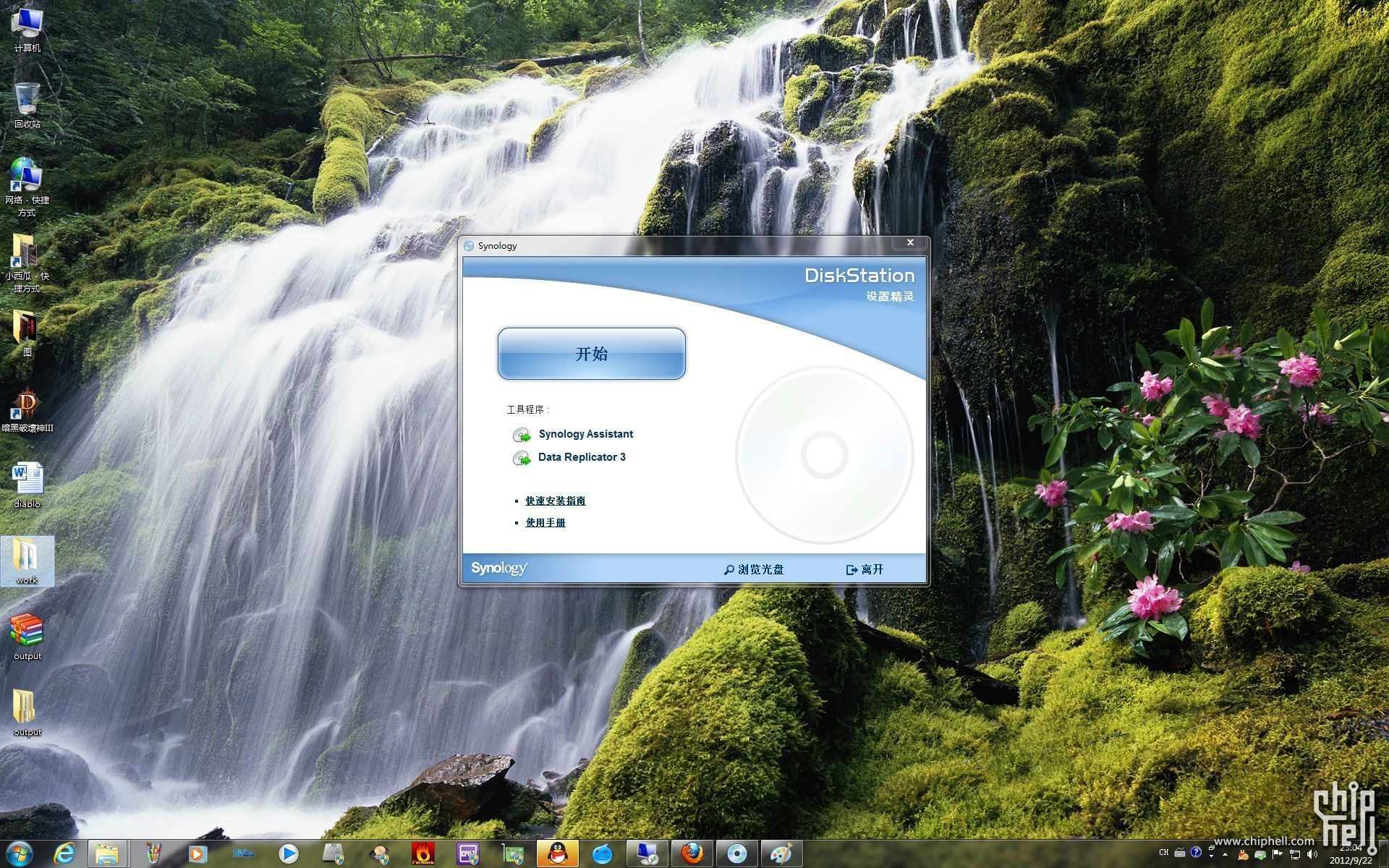
非常詳盡的指南和手冊。
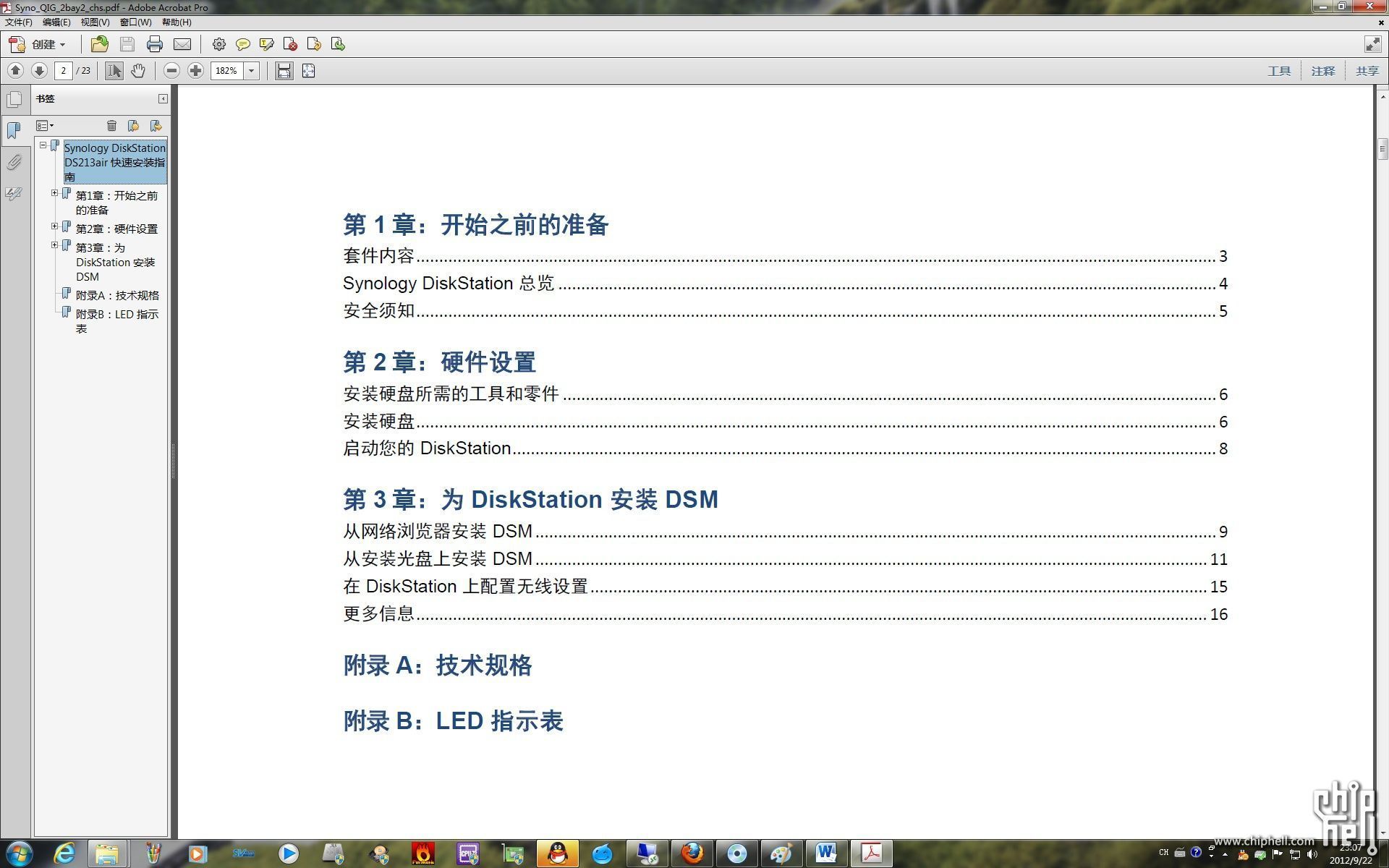

首次使用前,需先安裝DSM,可以先通過在瀏覽器中鍵入http://find.synology.com/#來進行網上安裝,這里還可以看到設備的部分信息以及IP地址。

按下聯機後便開始從網上下載並安裝最新的DSM。
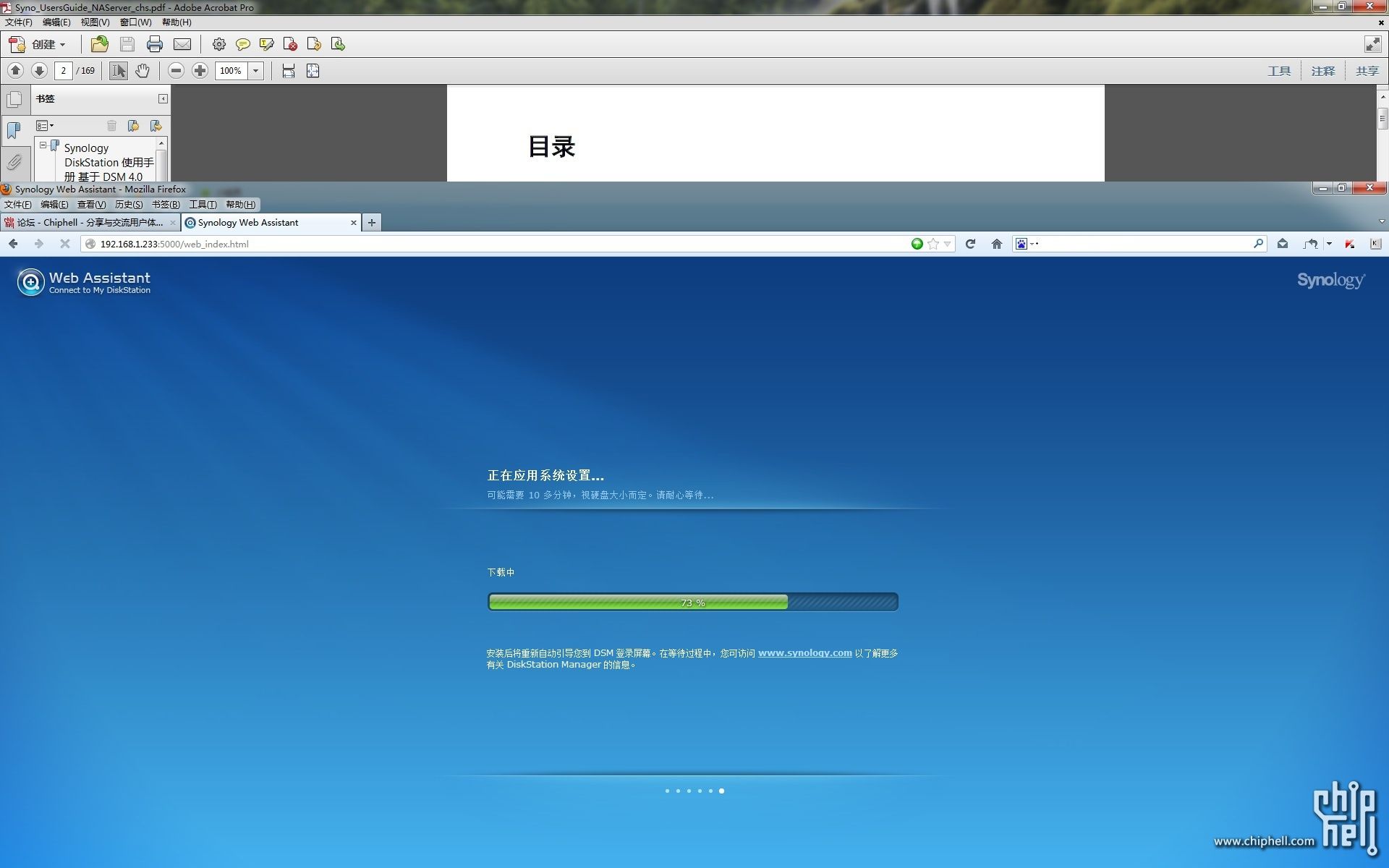
安裝完成後就出現了NAS的登陸界面。

登陸後的web操作界面,類似於windows的桌面,桌面上為部分應用和設置的快捷方式。
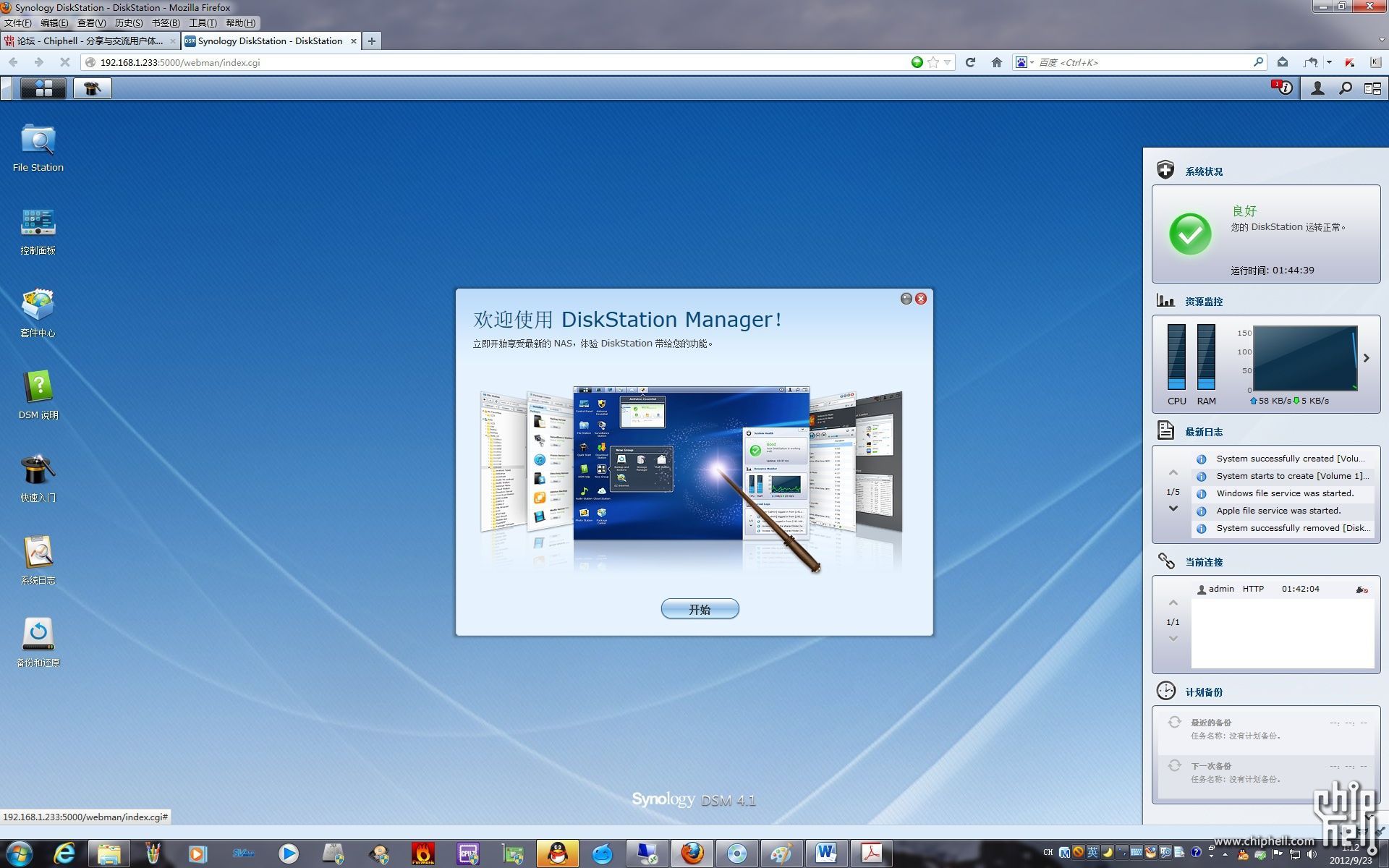
點擊左上角的圖標則會顯示出所有的設置和應用。

你也可以將常用應用從里面拖到桌面上形成快捷方式。

在正式使用前,我們還要給NAS創建空間,點下應用中的存儲空間管理員就可以進入存儲空間的設置,基本分成存儲空間,硬盤群組,硬盤管理,iSCSI LUN,iSCSI Target等幾個項,這里就是硬盤管理選項下的界面,可以看到硬盤的各種信息,還可以開關硬盤的寫入緩存,但出於穩定性和兼容性的考慮,系統會建議禁用寫入緩存。
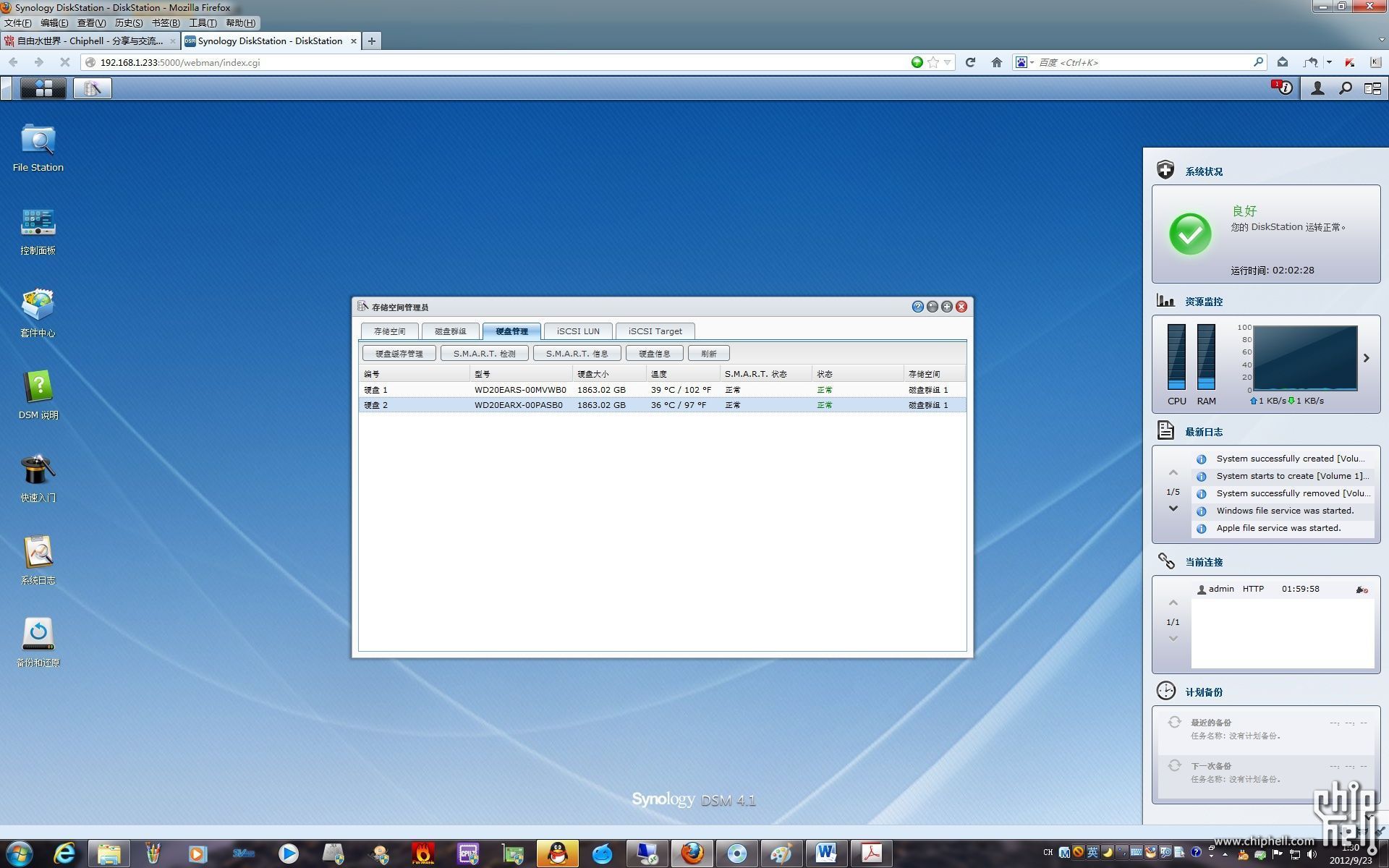
在點選存儲空間中的新增後,就會跳出存儲空間創建想到,這里會有兩種選擇,一是讓系統自動劃分,會採用一種叫SHR的技術,根據硬盤數量進行空間及容錯分配,主要優勢體現在3個以上硬盤時,由於DS213 air只支持兩顆硬盤,所以通過此技術得到的其實就是Raid1。當然,我們也可以自行設置Raid類型,只要點選自定義即可。
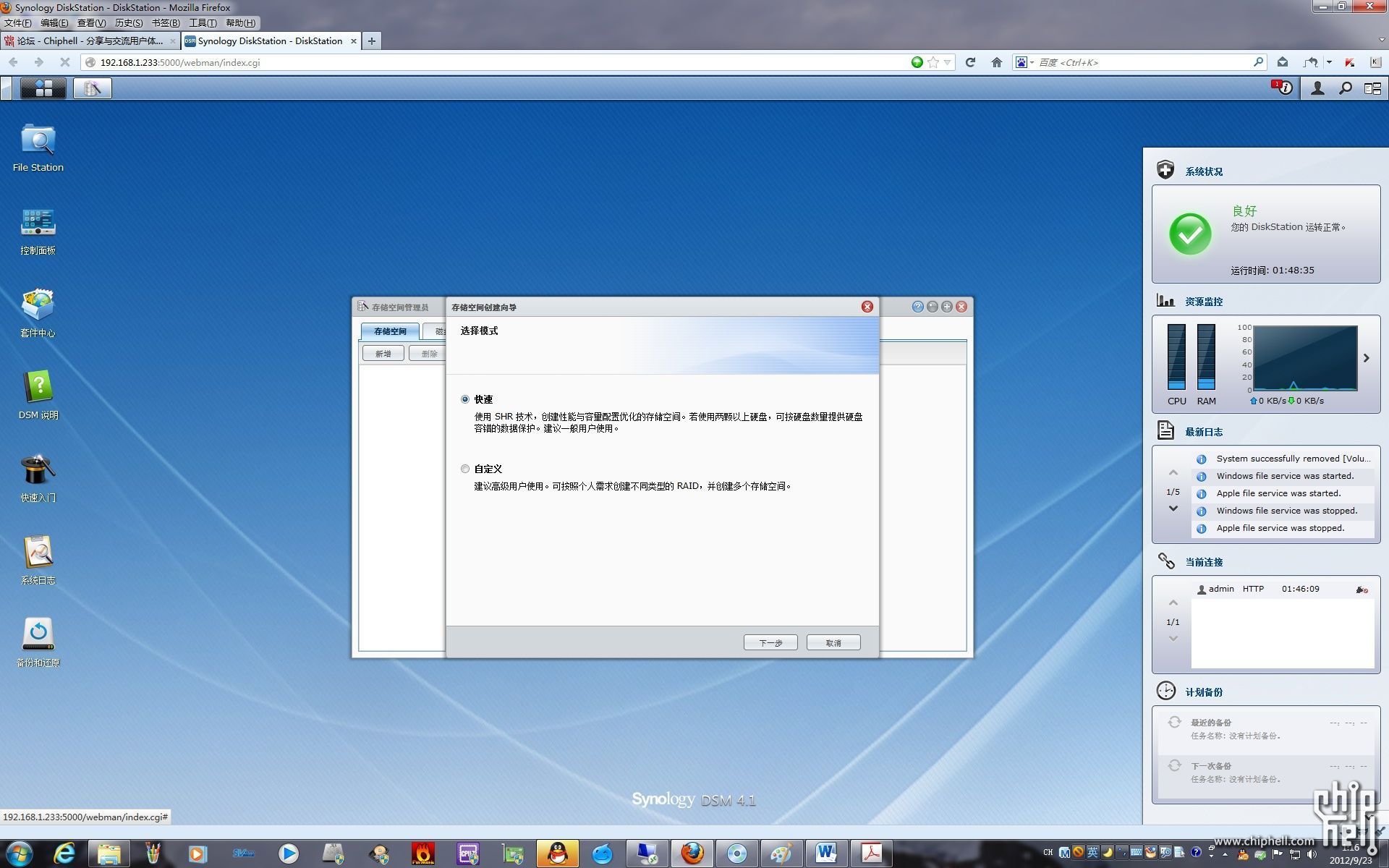
點選自定義以後系統會進一步提示存儲空間的劃分,類似於windows中的分區,如果不需要分區,那就直接使用所有硬盤容量即可。

接下來就會讓我們選擇設備中的硬盤,如果你需要設置RAID或者JBOD模式,那就要同時選擇兩顆硬盤,如果只想兩個硬盤分別單獨使用,那隻需選擇其中一顆,在創建完一顆硬盤的空間後再重復同樣的步驟劃分另一顆即可。這里將兩顆硬盤同時勾選以進行RAID的設置。

按下一步後,便出現可選擇的RAID模式,由於只有兩顆硬盤,可選擇的模式只有SHR,RAID0,RAID1和JBOD。
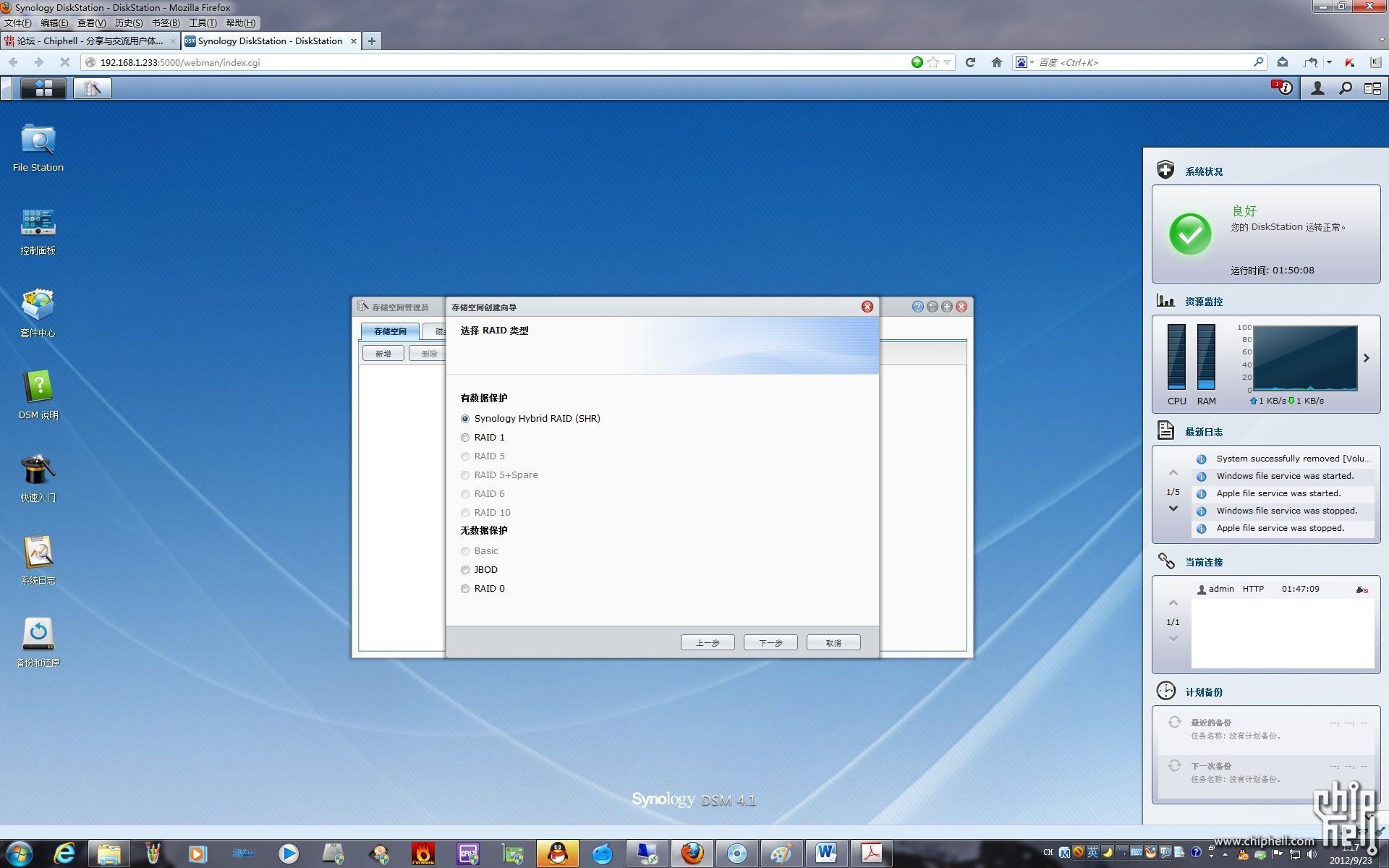
這里是各種模式的說明,其中的JBOD模式由於DS213 air不支持在該模式下替換硬盤,個人不推薦使用,既無RAID1的數據保護也無RAID0的性能提升,而風險則和RAID0幾乎相同。如果你既不想浪費容量,也不想提升風險,那麼前面提到的兩顆硬盤分別設置空間是比較合適的方法,即兩顆硬盤都運行在Basic模式下,類似於PC中兩顆相互獨立的硬盤。而此時的數據保護則可使用系統中的備份及計畫任務功能,後面會提到。

測試中,我先選擇了有數據保護性的RAID1,下面是完成創建後的空間信息。

空間創建完畢後,就可以創建共享文件夾了,在File Station中完成。

需要輸入文件夾的一些信息,如名稱,描述,是否在網上鄰居顯示等等,但名稱似乎不支持中文,圖中文件夾名稱『照片』下面的紅色曲線就是錯誤提示。
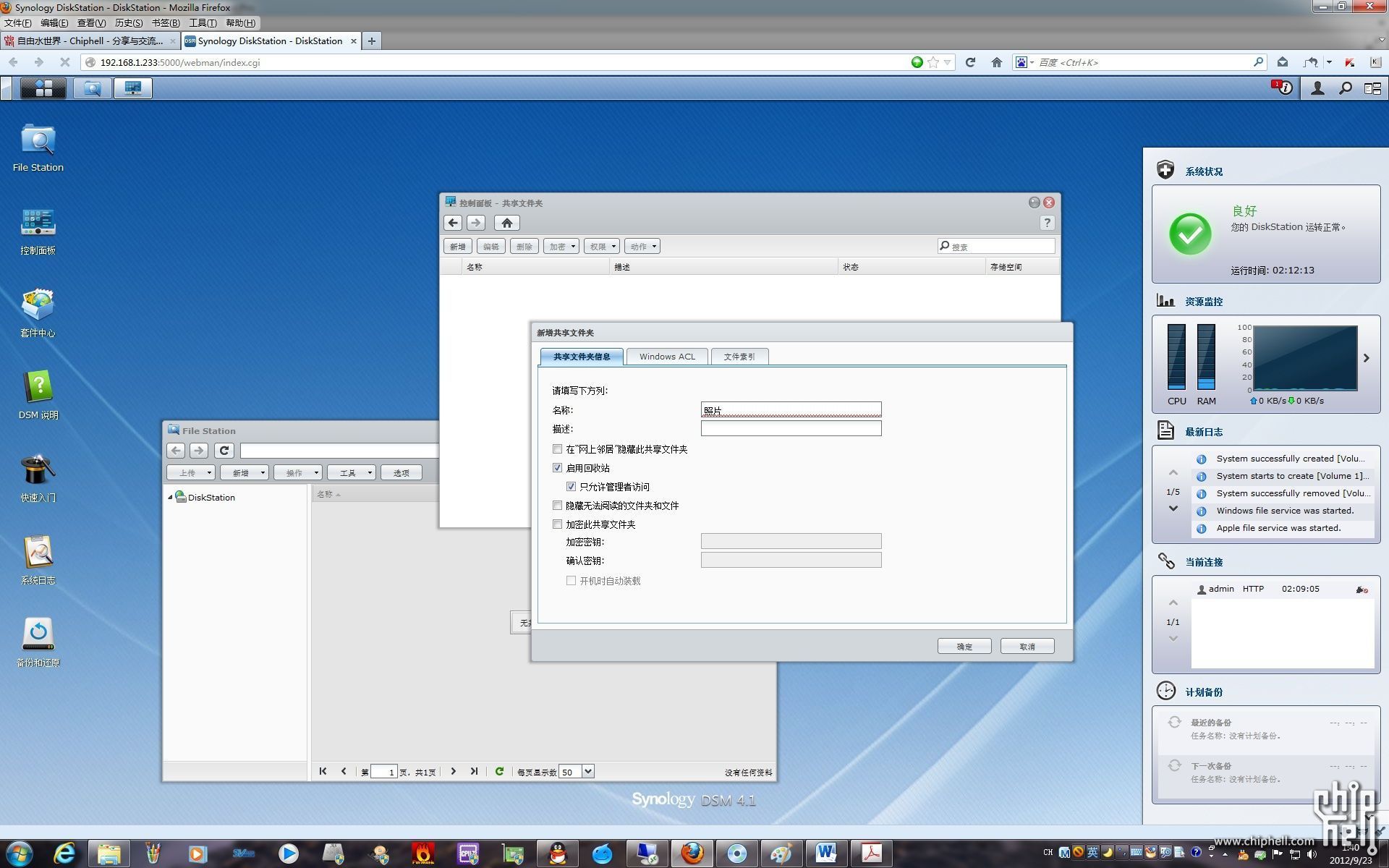
改用英文名後就沒問題了。
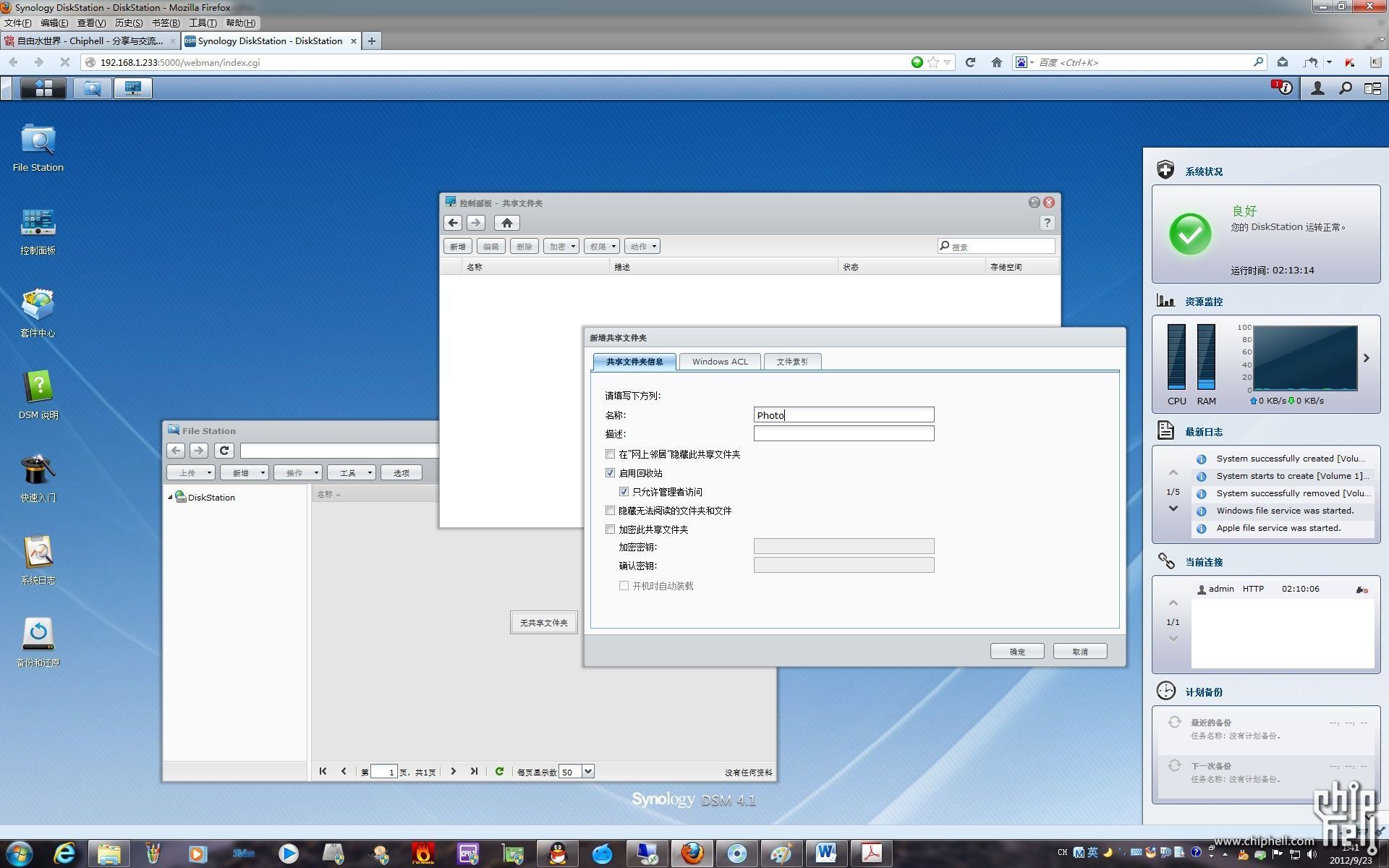
既然是共享文件夾,權限當然是少不了的。
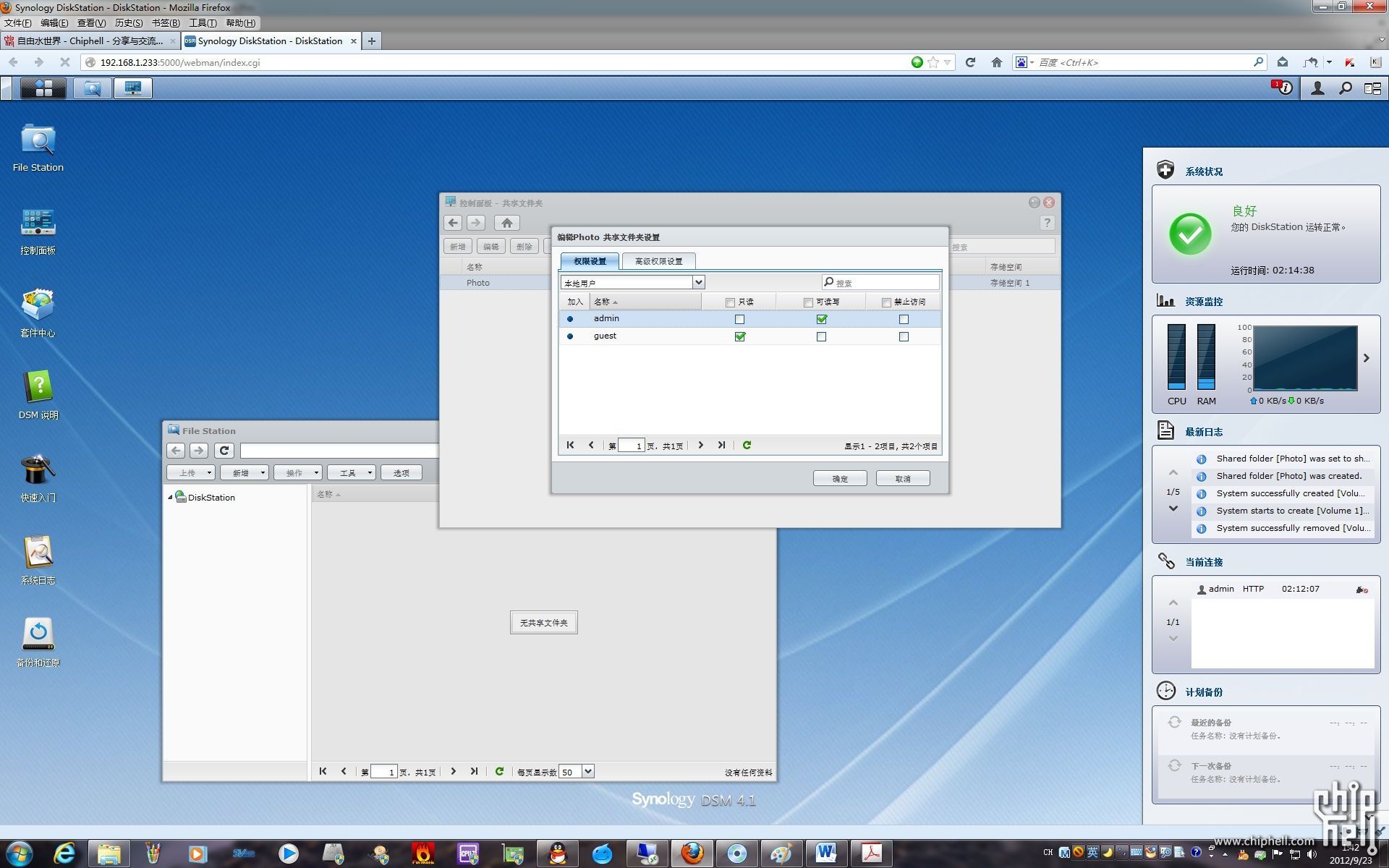
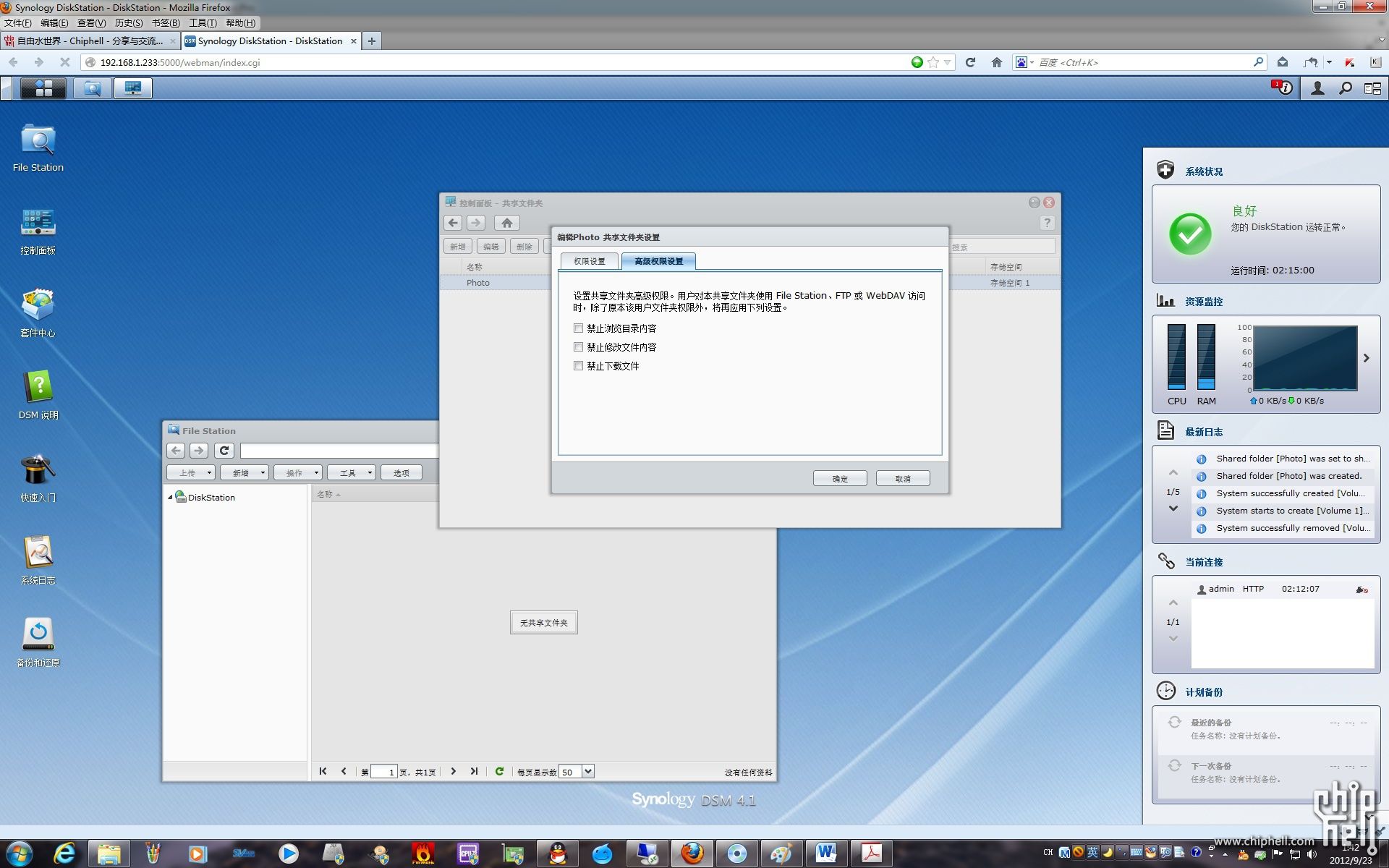
說到了權限,就簡單介紹一下DS213air的權限設置,在控製麵板中我們可以分別對用戶賬號和用戶群組進行權限設置。
先來說一下用戶群組,因為創建賬號時會用到群組,要求給定賬號的所屬群組,當一個賬號歸入到一個群組後,我們無需再為該賬號專門設置就可以規定他的權限,所以如果你需要建立多個用戶,而這些用戶的權限相同時,可以先創建一個群組,給定群組權限後,將新建立的賬號劃進這個群組即可。
點擊控製麵板中的用戶群組就可以進入設置,這里我們新增一個名為CHH的群組。
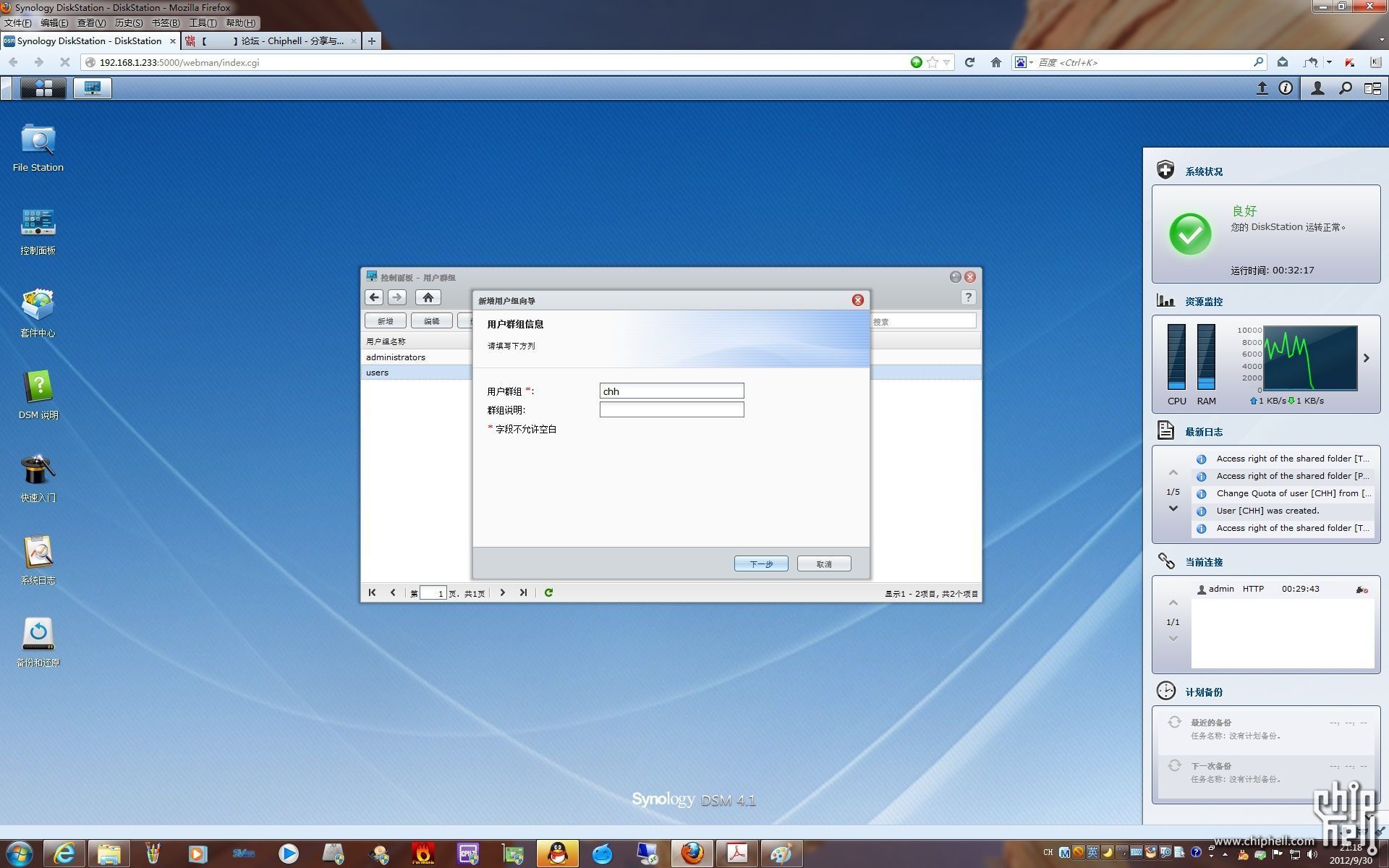
按下一步後可以設置這個群組對於各個共享文件夾的操作權限還有一些應用的速度限制,群組的權限設置比較少,基本上就這兩項。
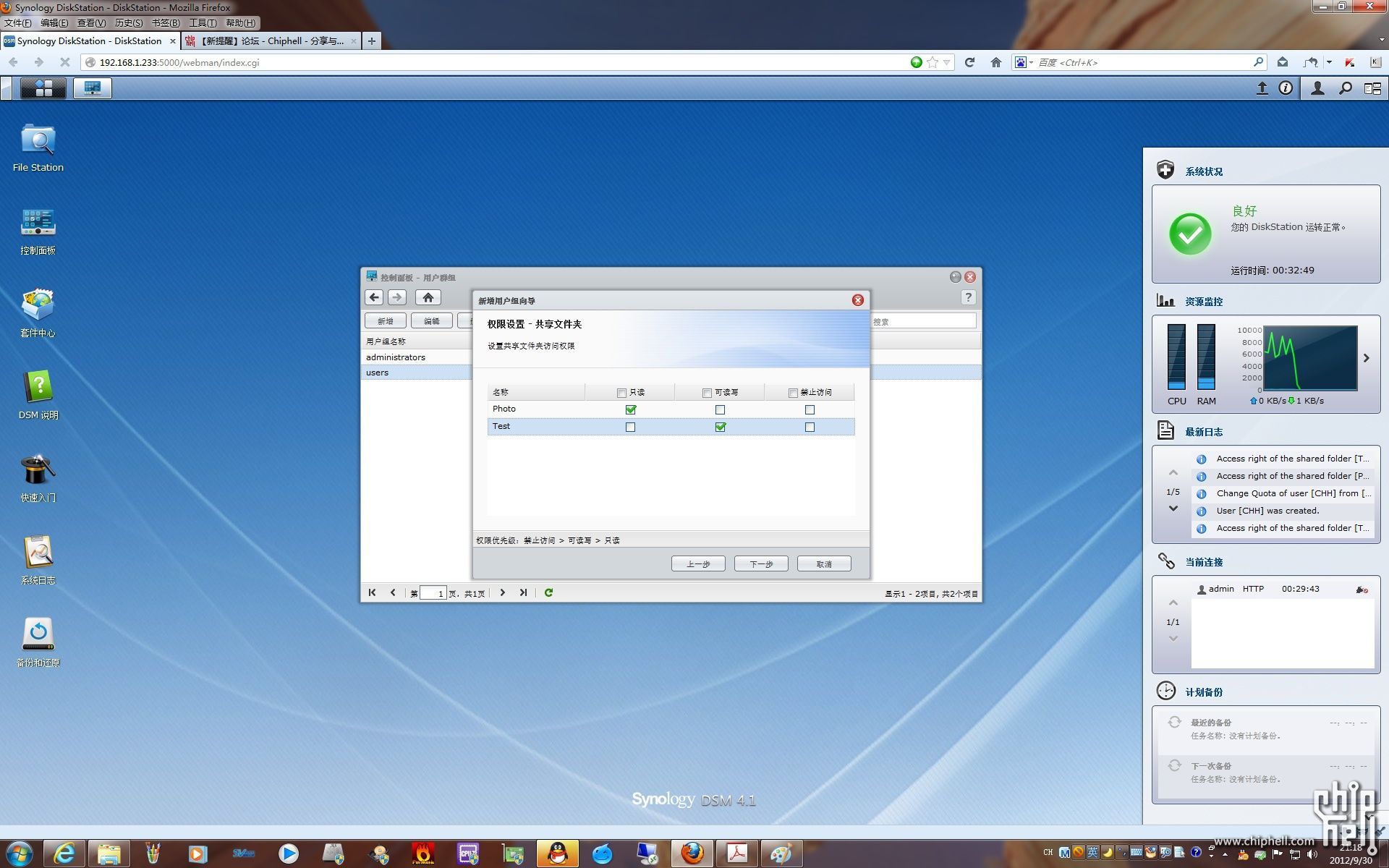
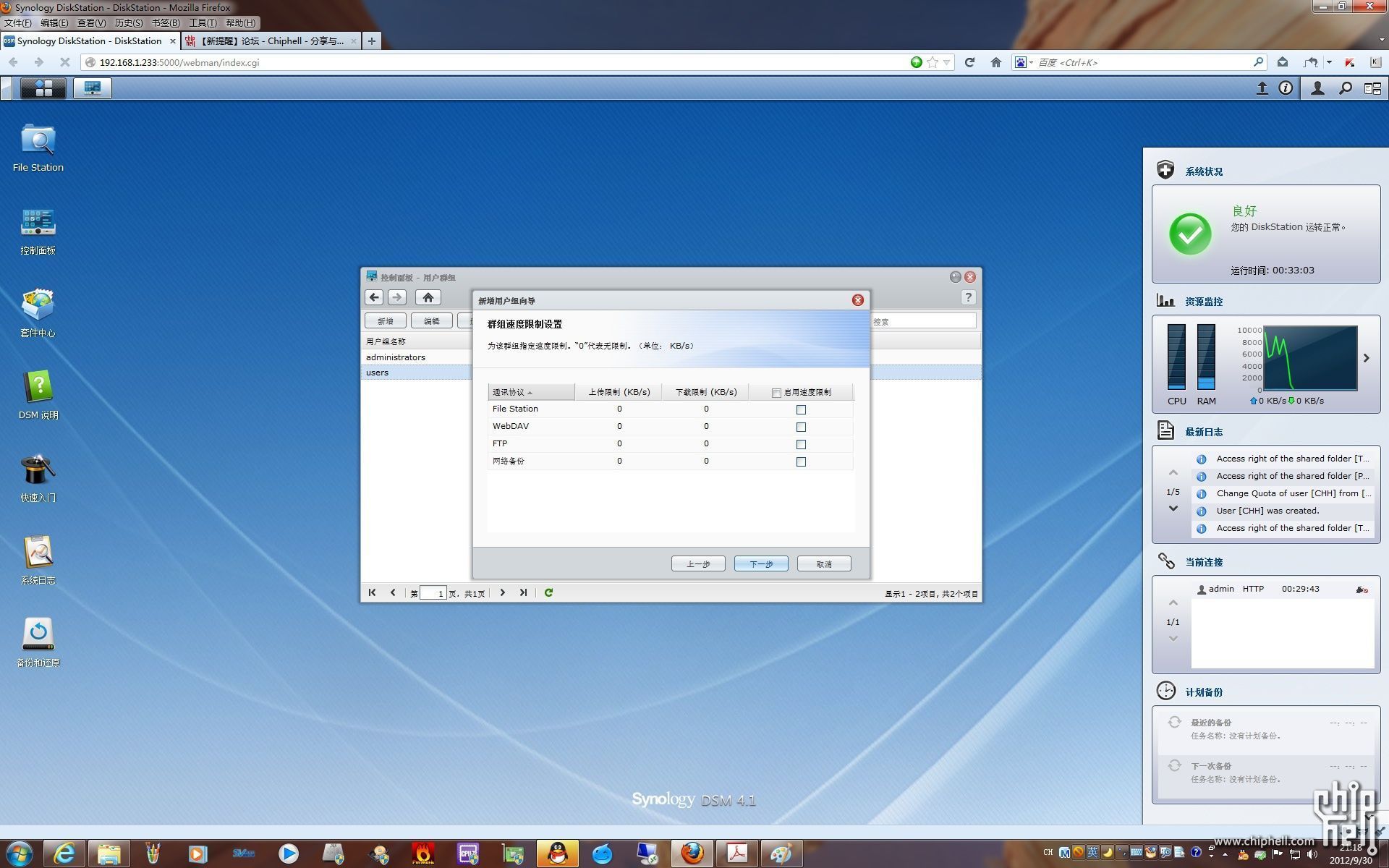
完成後就可以在群組中找個這個新的群組,可以通過編輯來隨時修改它的權限。
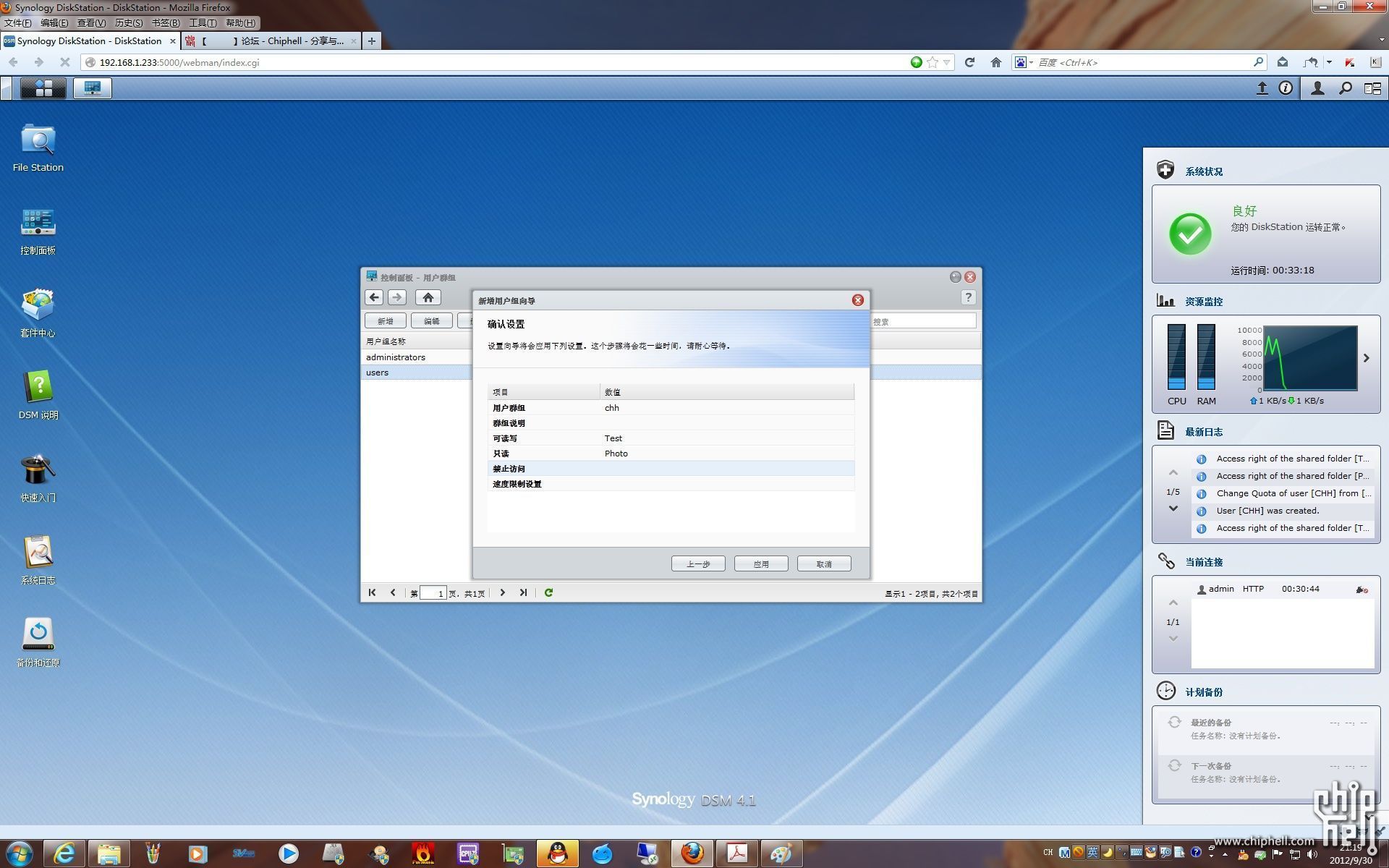
再說用戶賬號,同樣的,點擊控製麵板中的用戶賬號,以新增一個名為CHH的賬號為例,和群組不同,除了可以設定賬號的名稱,描述外,我們還可以設置賬號的電子郵件,密碼,是否允許用戶修改密碼等。
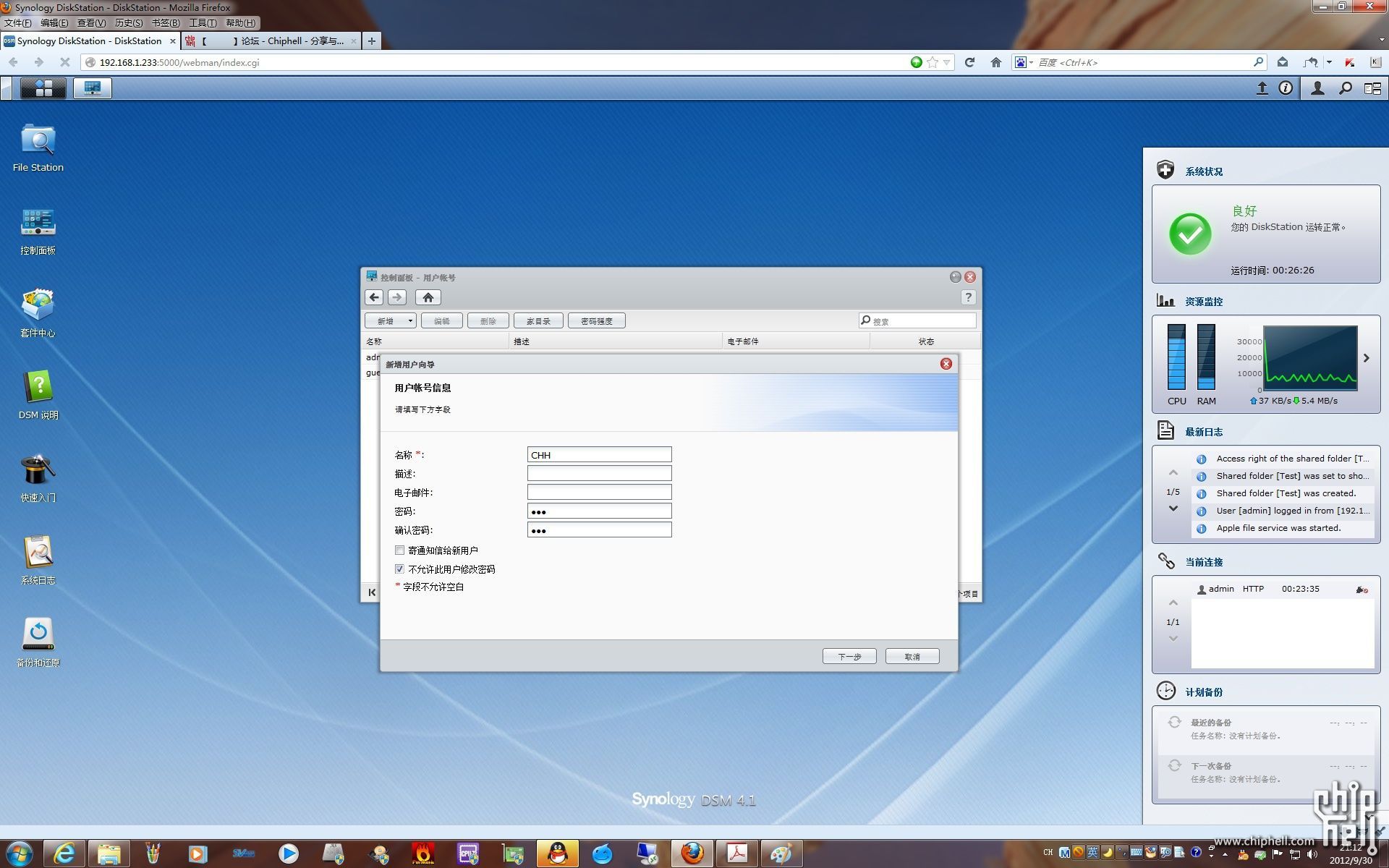
點擊下一步後可以選擇賬號所屬的群組。
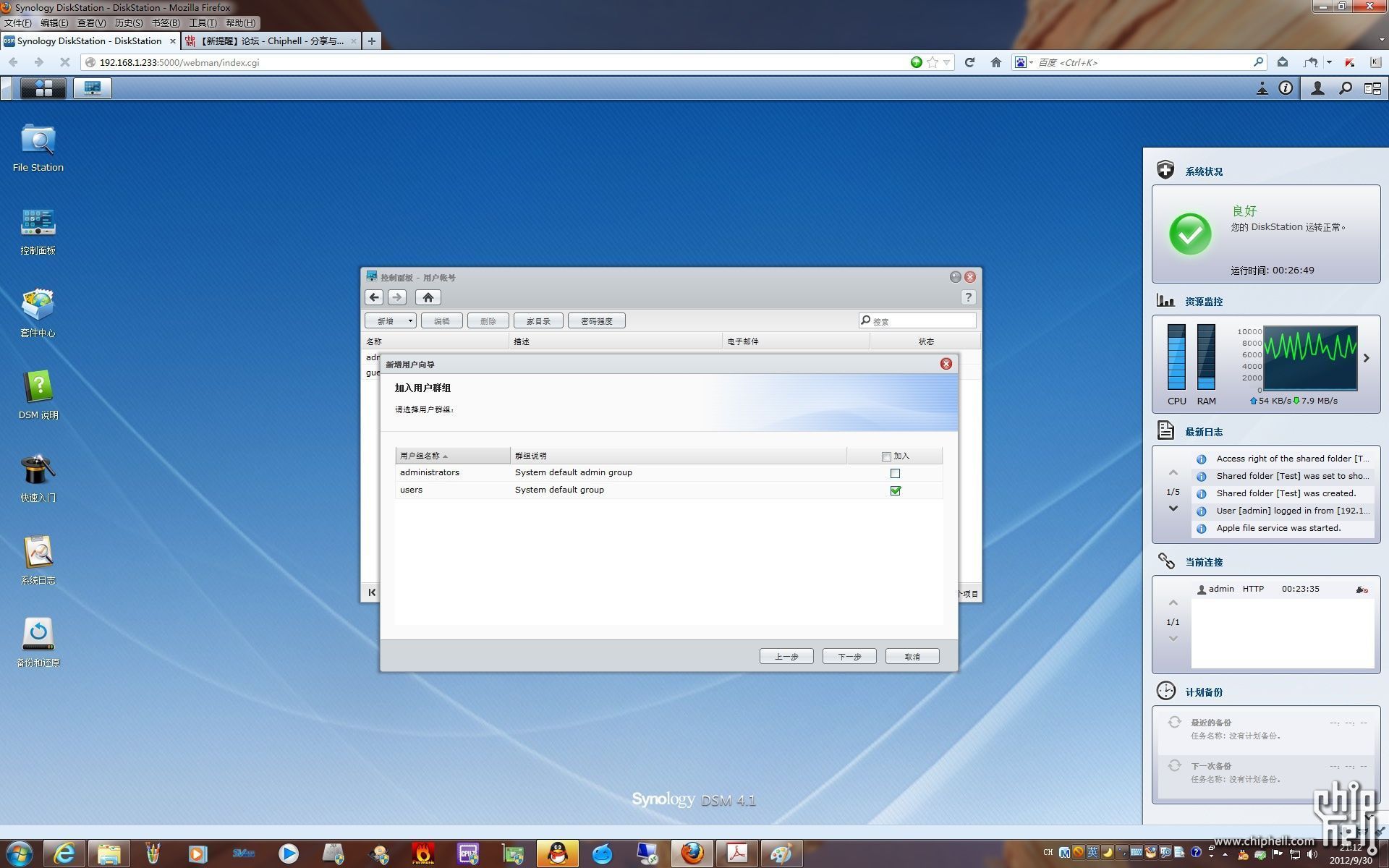
如果要設定的新用戶共享文件的權限和已有群組不同,我們可以另外給定它的權限。
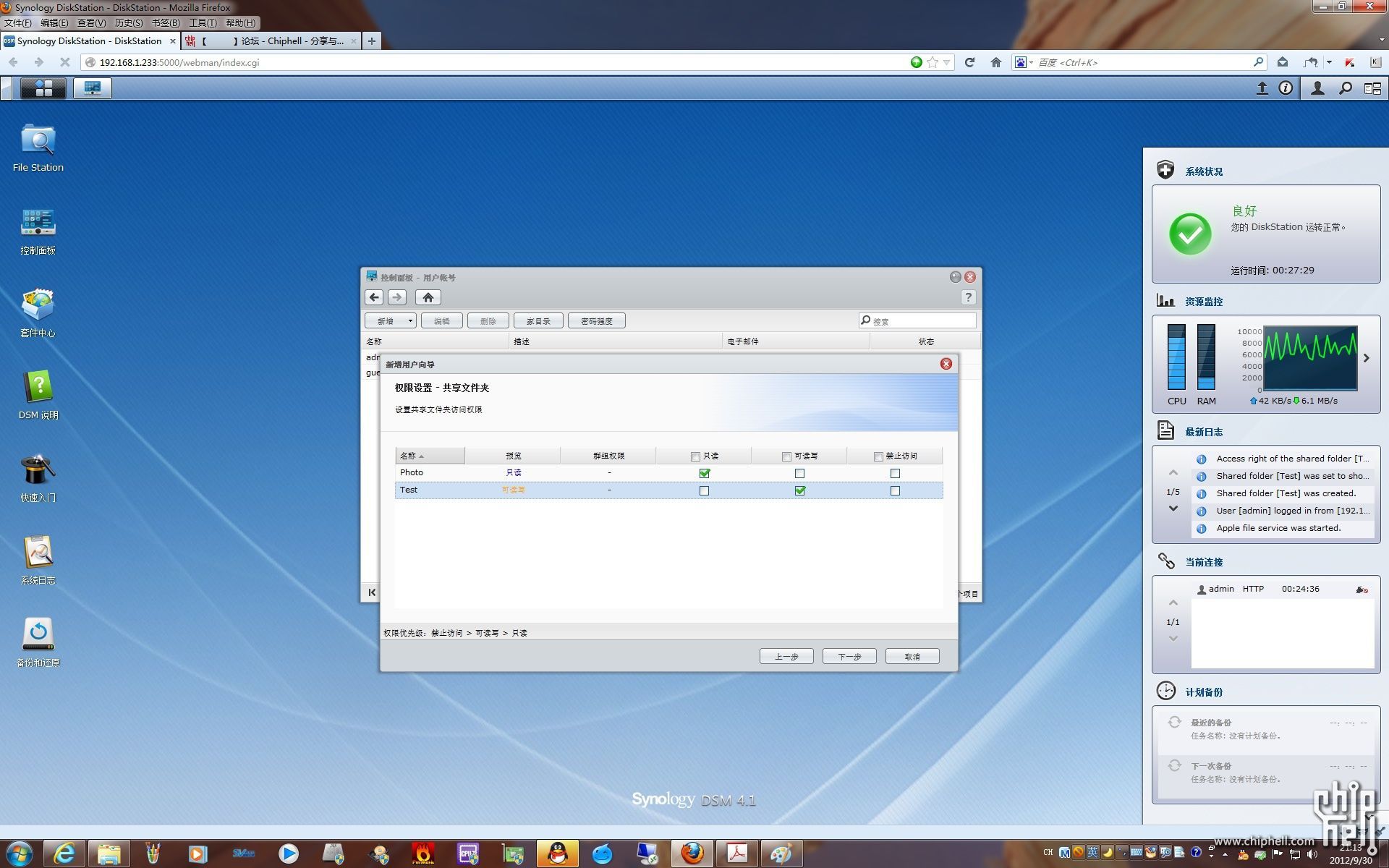
相對群組,用戶的設定就豐富很多,這是空間配額。
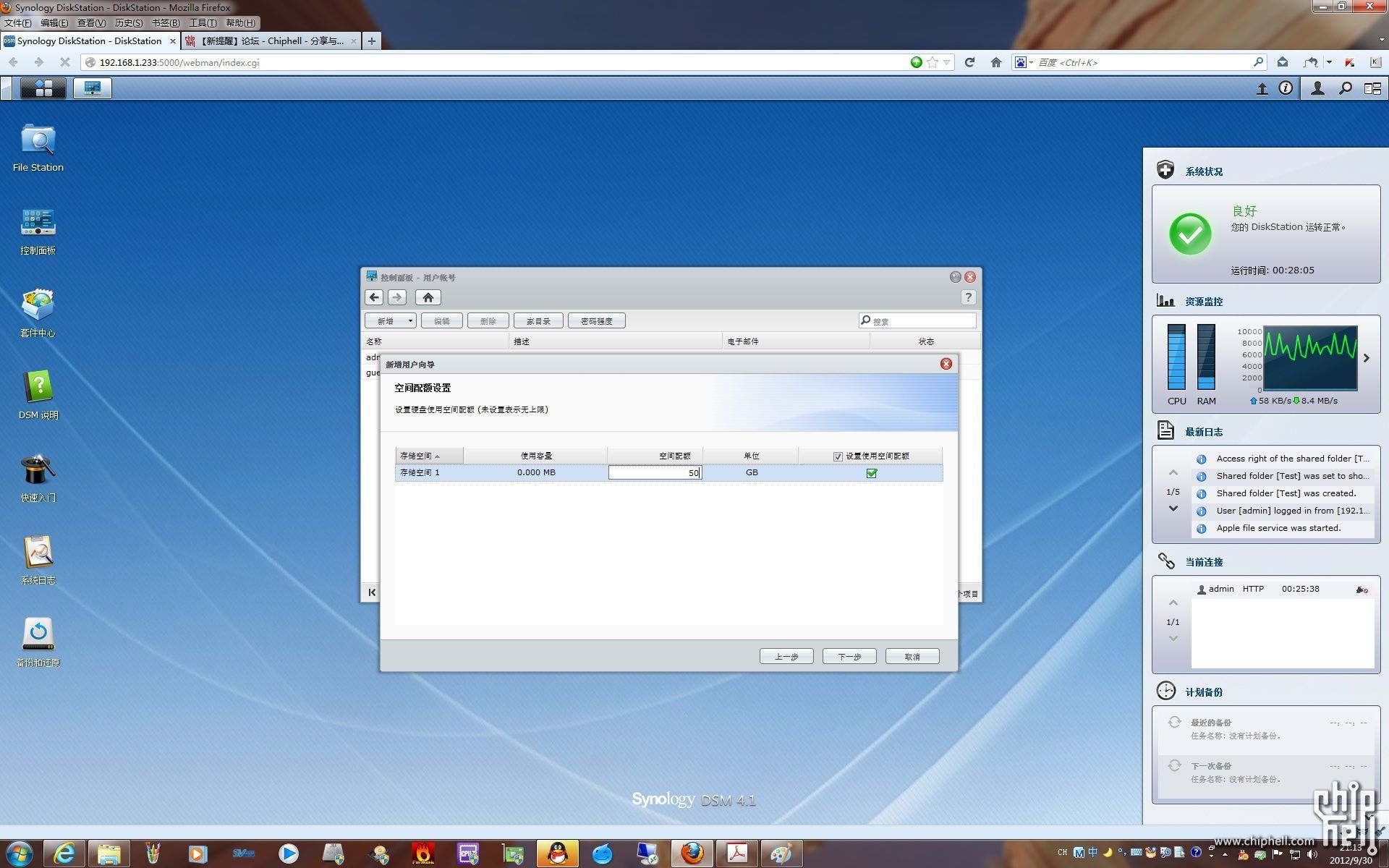
還有應用程序權限。
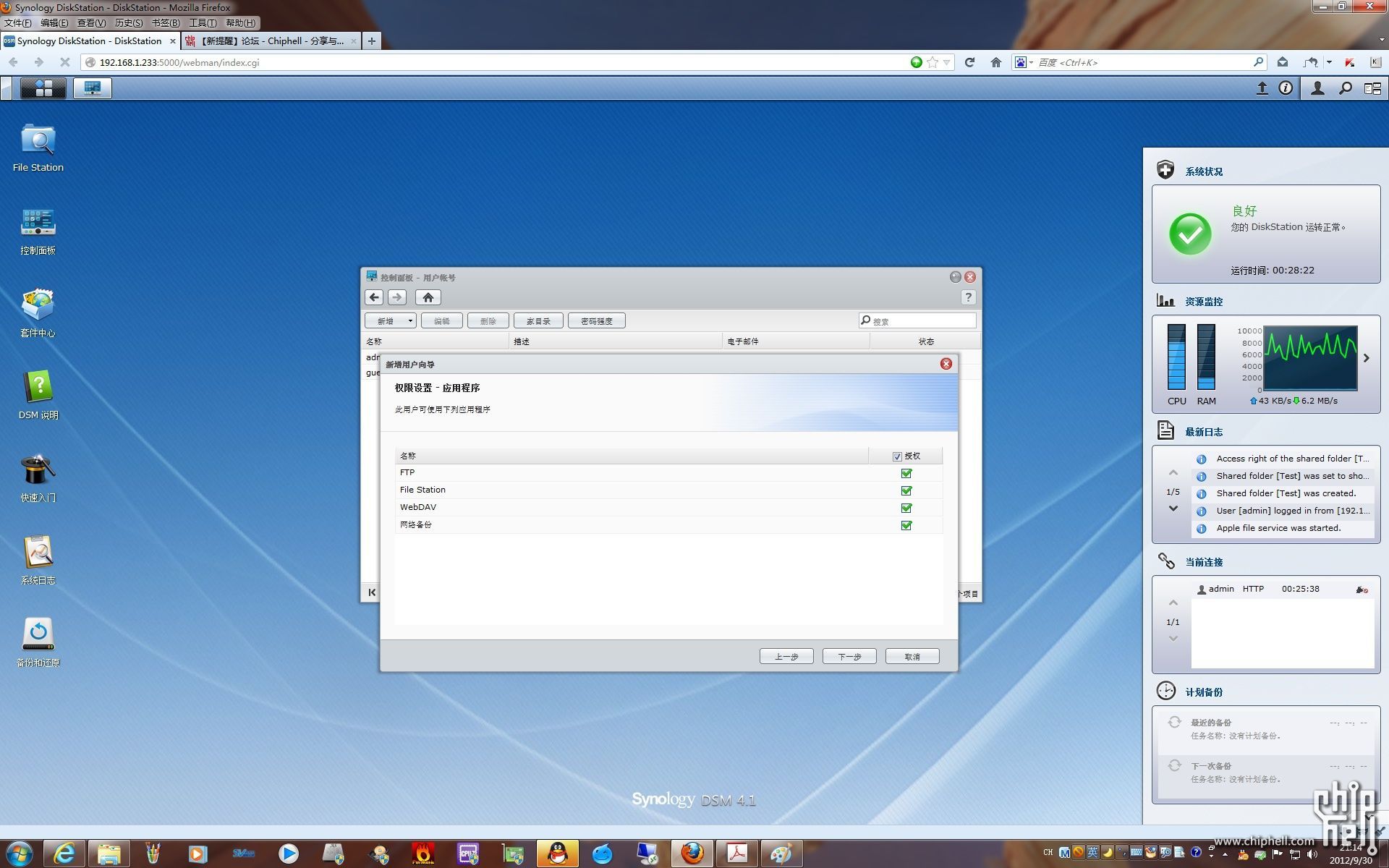
和群組一樣也有速度權限。

設置完這些,一個新用戶以及它所有的權限就創建好了。
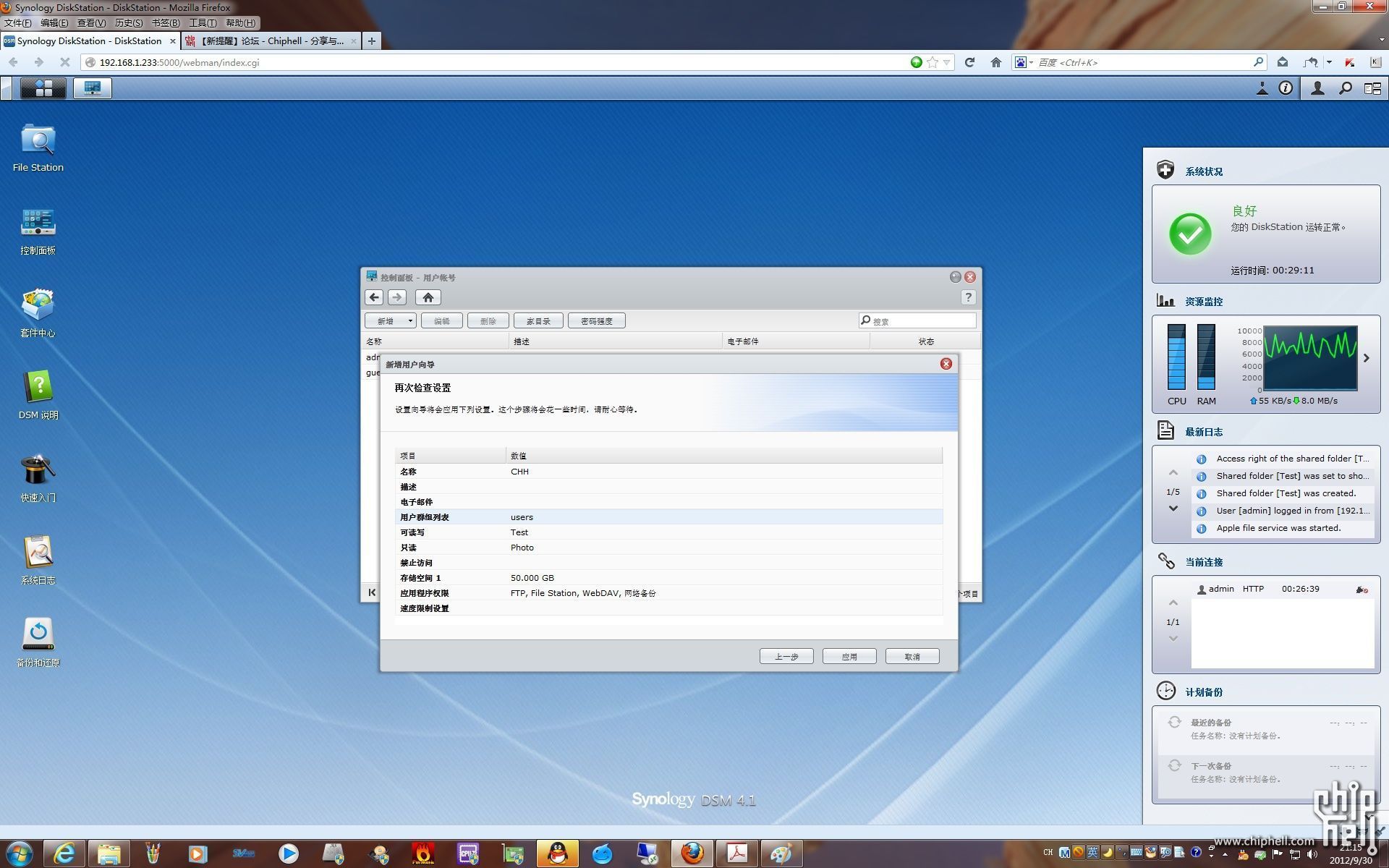
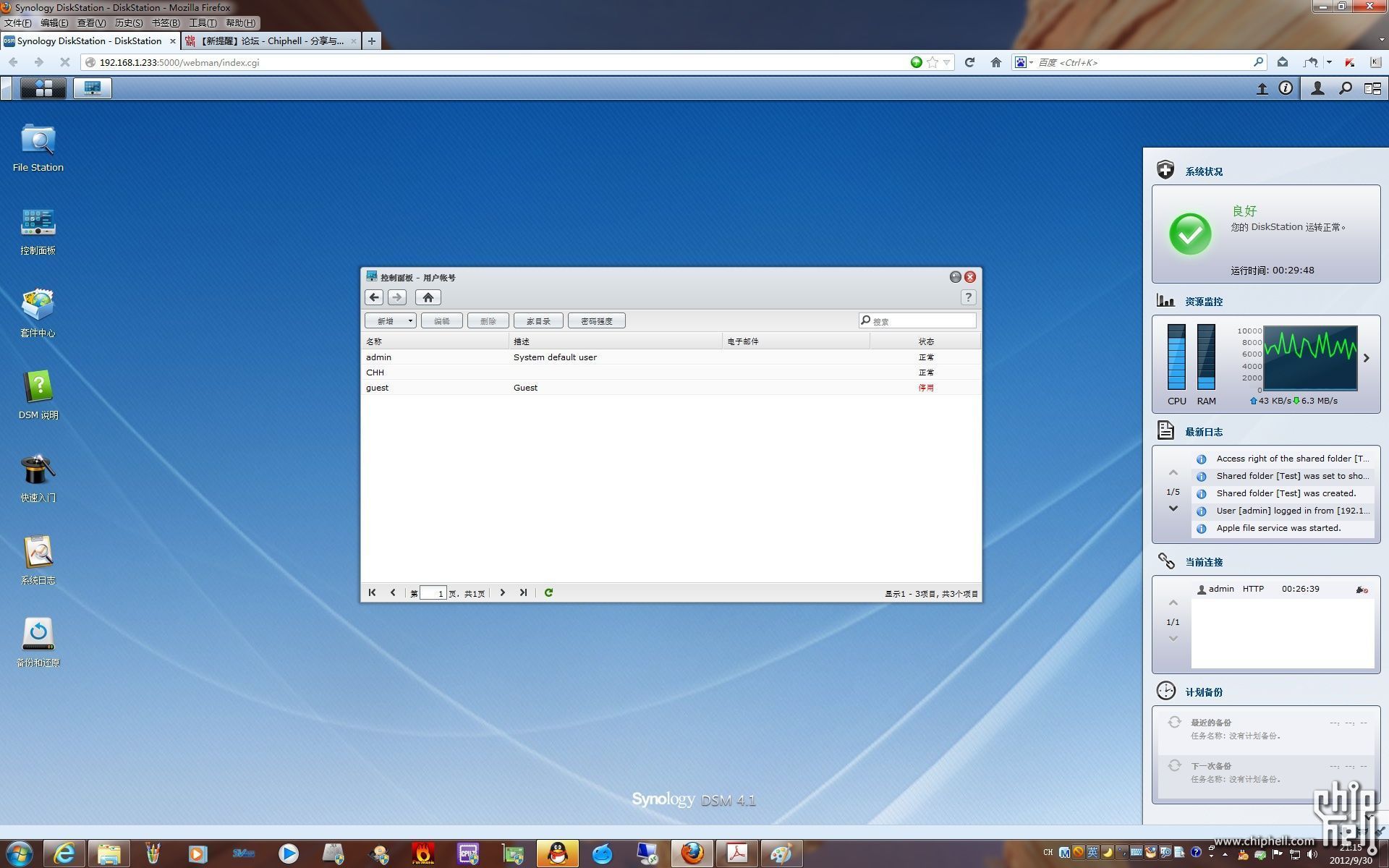
權限說完再說回共享文件夾,完成前面的操作後,一個共享文件夾就已經創建好了,如果你要修改前面的設置,還可以同過編輯選項進行編輯。
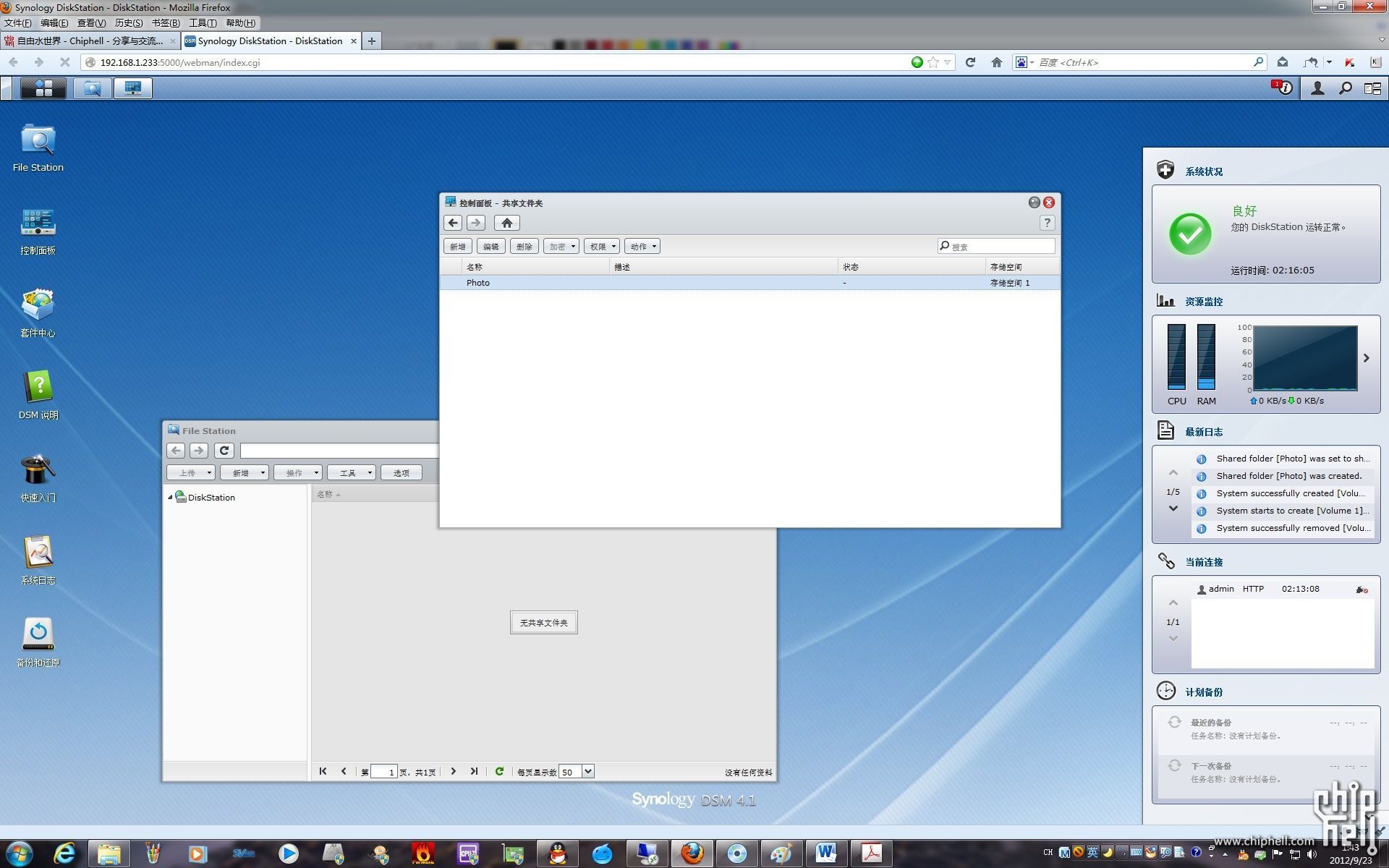
在File Station中,除了NAS設備中的共享文件夾,我們還可以看到連接至設備的PC上的磁盤,用戶可以在里面進行類似windows中的各種復制,粘貼等操作,還提供了壓縮解壓的選項。
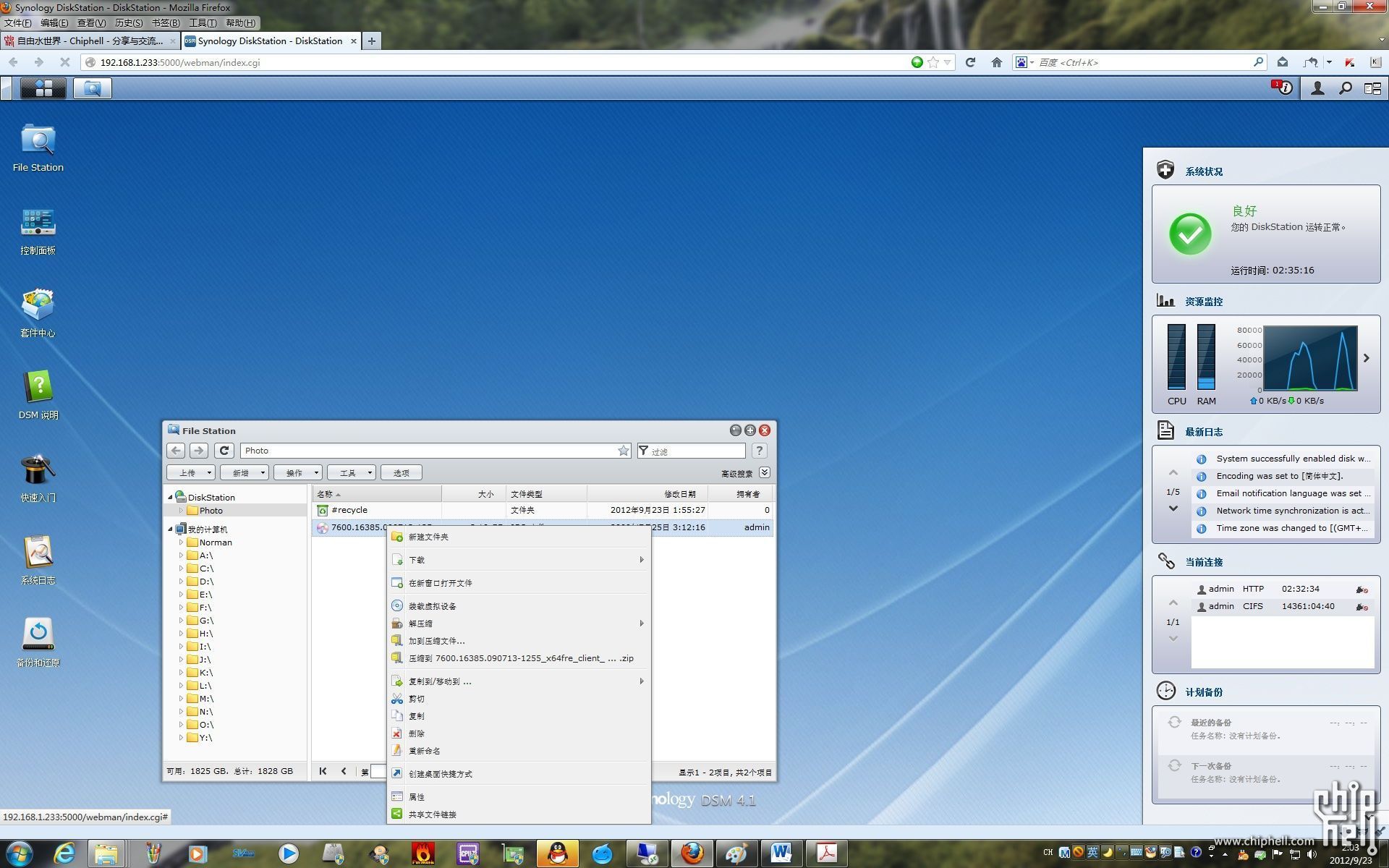
到目前為止,我們已經可以實現NAS最基本的存儲和訪問功能,但對於功能如此強大的一台NAS,光這些當然還不夠,下面就看看它的其他一些功能。
下面就是控製麵板的操作界面,包括文件共享與權限管理,網絡服務,系統,應用程序設置這四個大類。
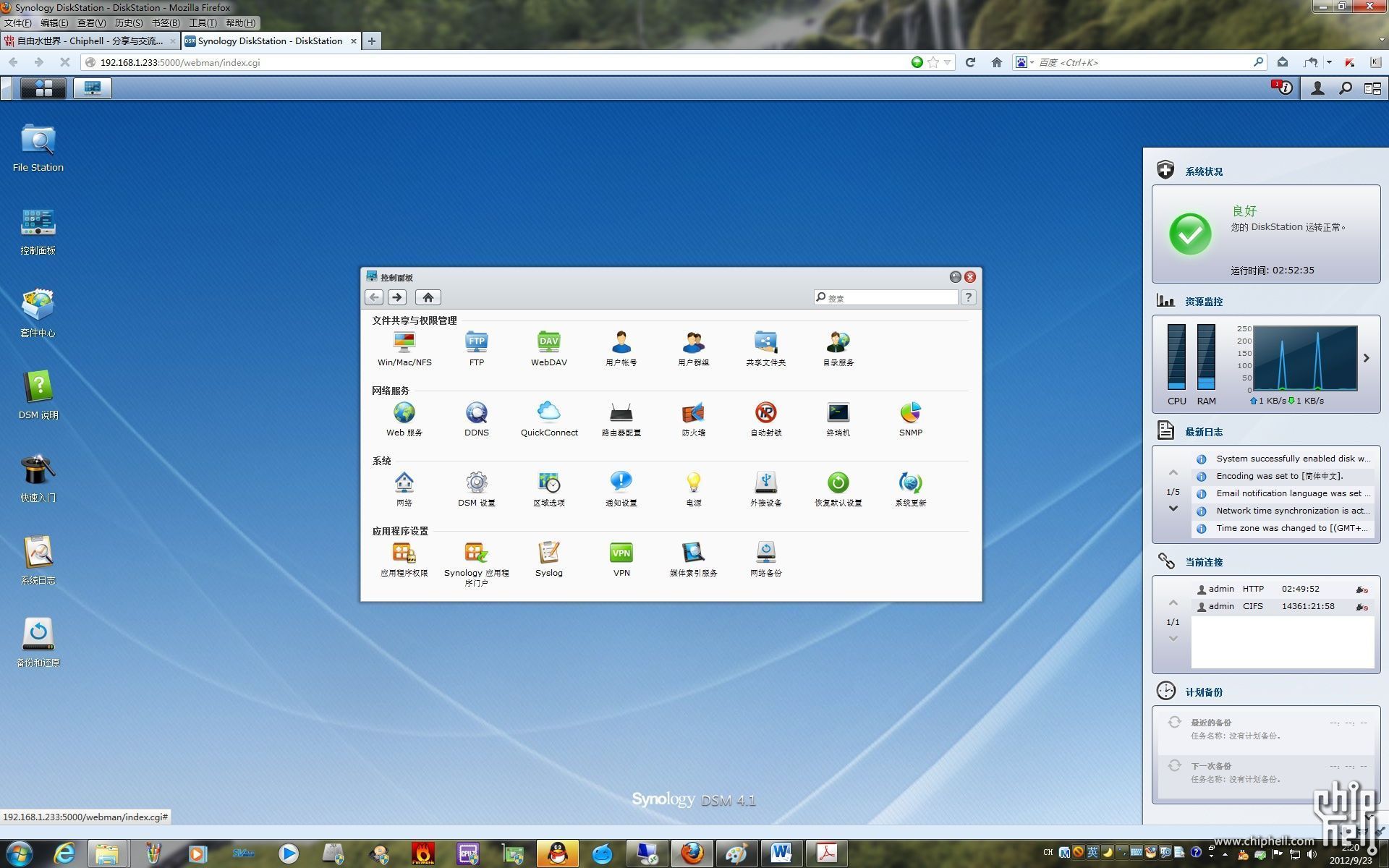
用戶可以設置各類系統的網絡文件服務。

開啟FTP服務。
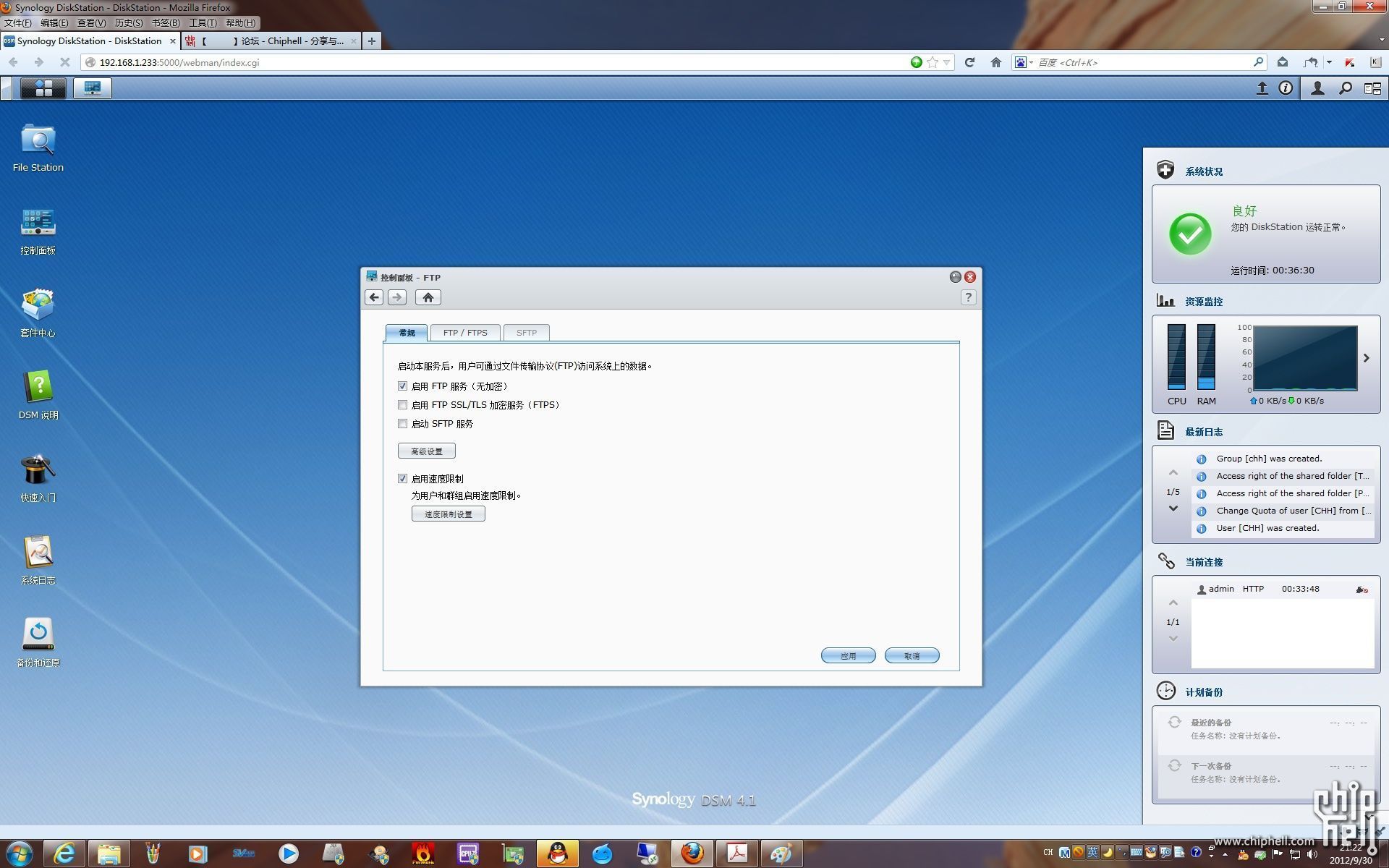
還可以通過DS213 air架設自己的個人主頁,在WEB服務中即可實現。
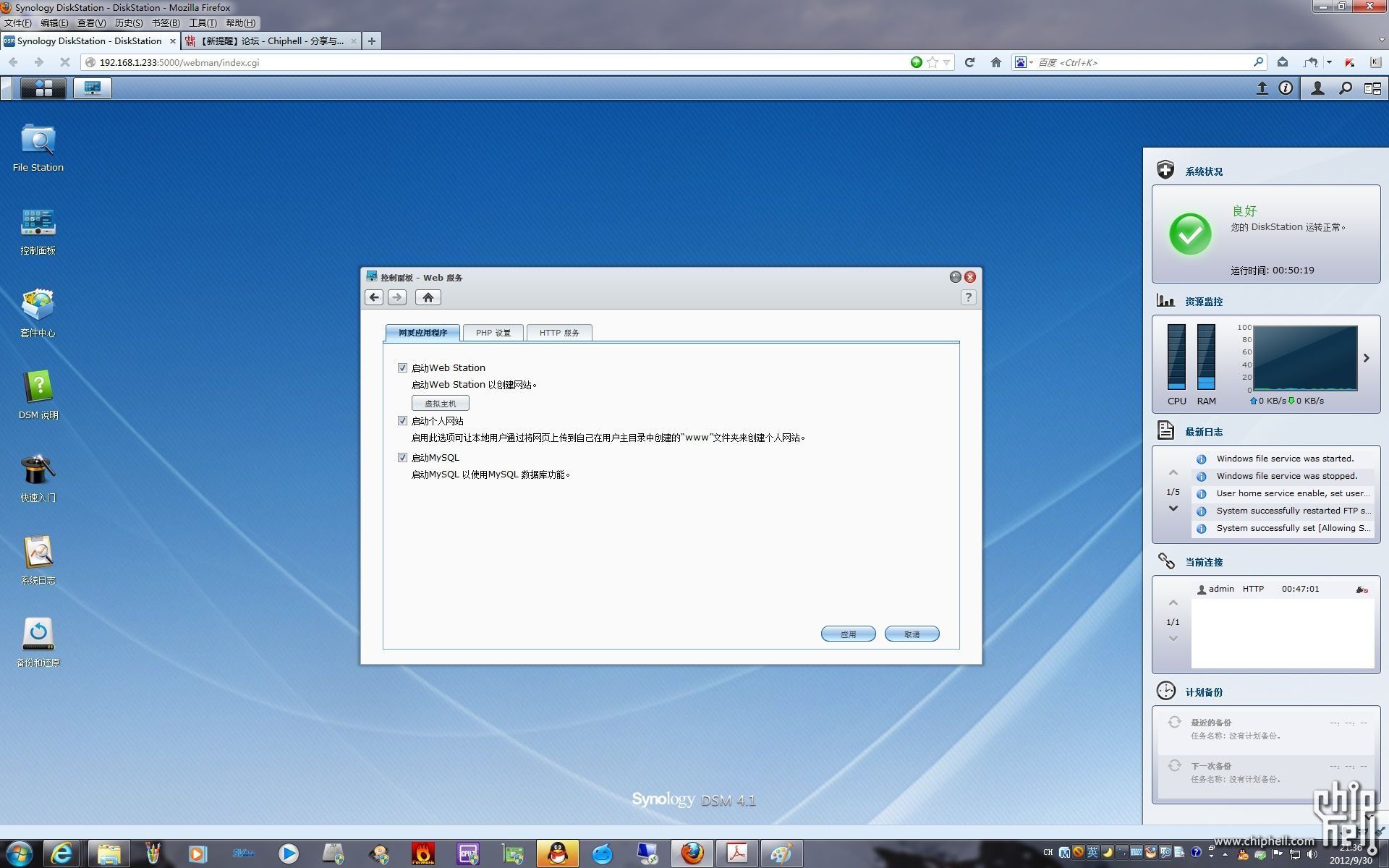
如果想通過自己的域名訪問個人主頁,那麼只需開啟DDNS,完成一系列信息的注冊後,便能向群暉申請到一個自己的域名。
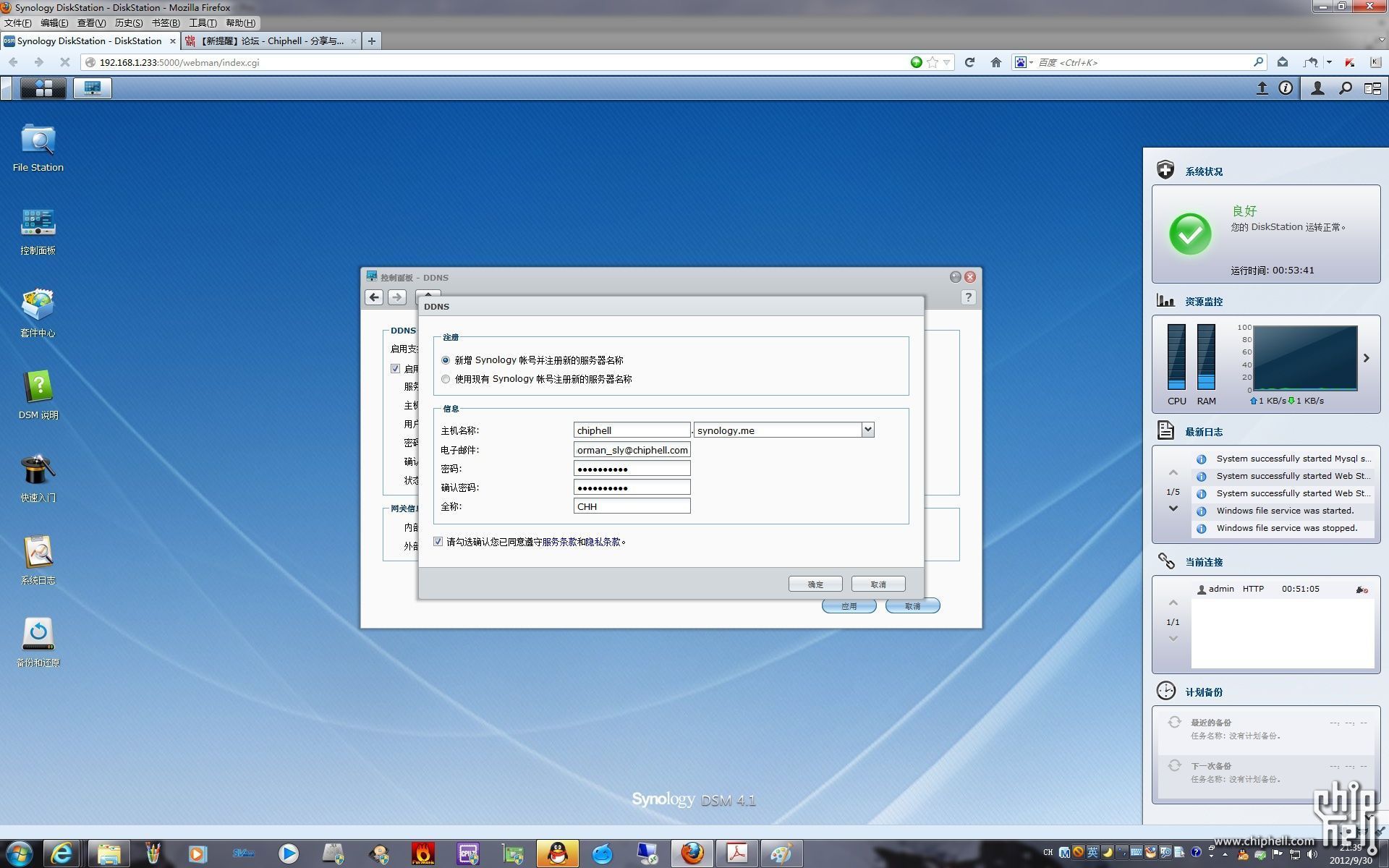
假如你的DS213 air是連接在路由器下,那麼我們還需要在路由器中打開端口映射,此時需要給NAS分配一個固定IP,並且在網絡的網絡映射配置中選擇正確的網絡映射的形式,否則在配置路由器時將找不到設置路由器的選項。
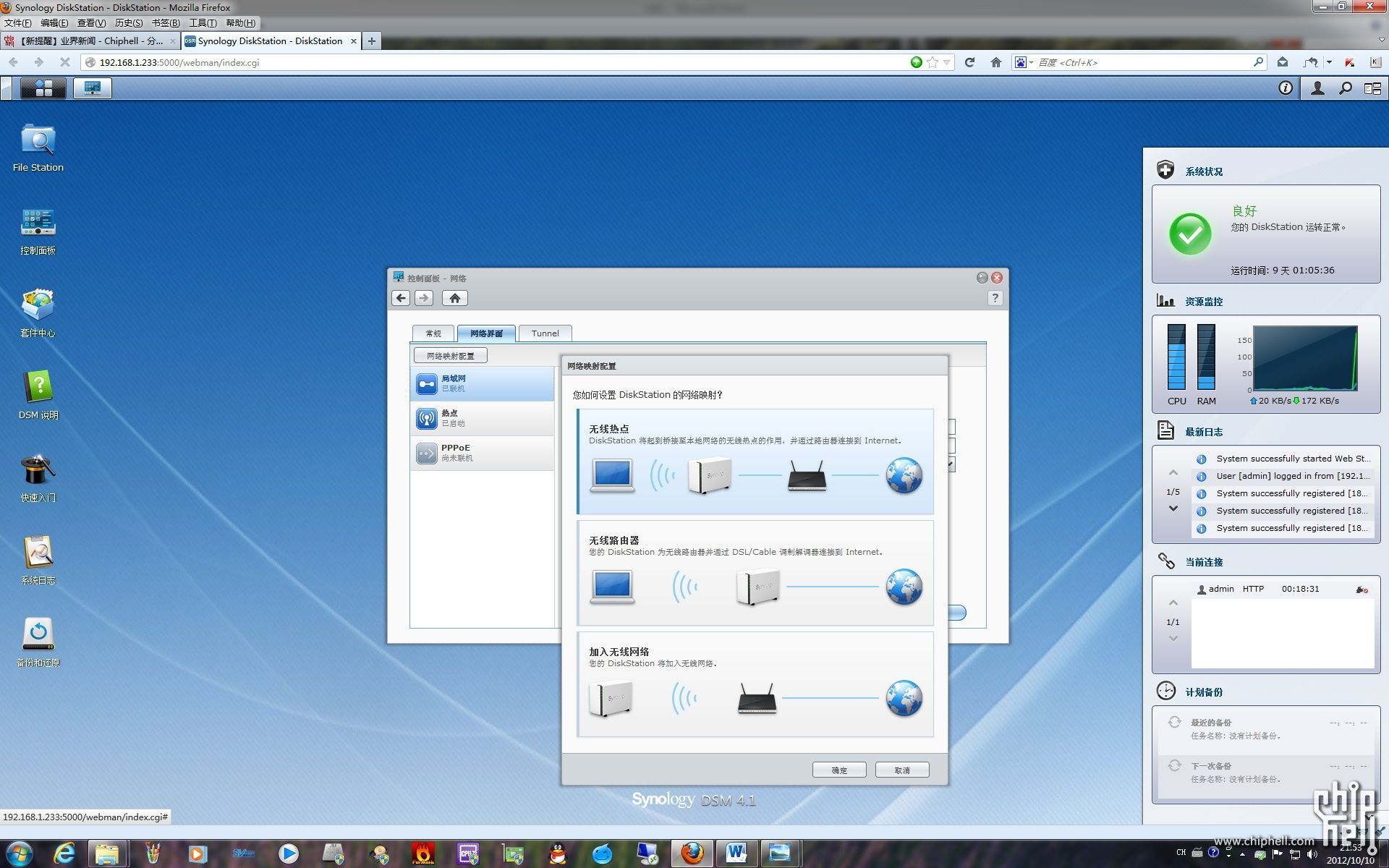
如果使用的是一般的主流路由器,就可以直接在路由器設置的界面中找到自己的路由器,交由系統自動設置。
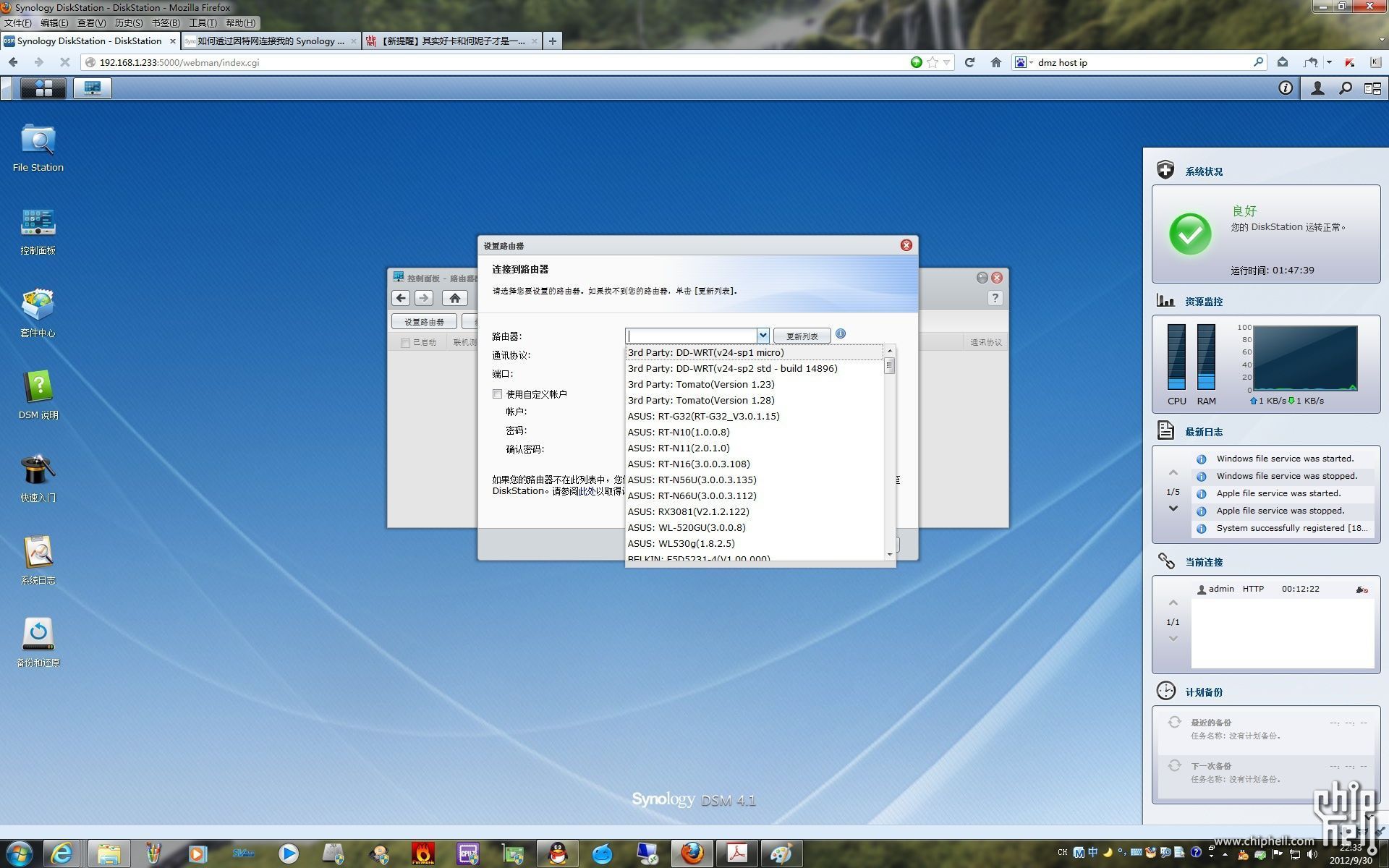
如果路由器不在其中,也只需在路由器中添加相對應的端口映射即可。
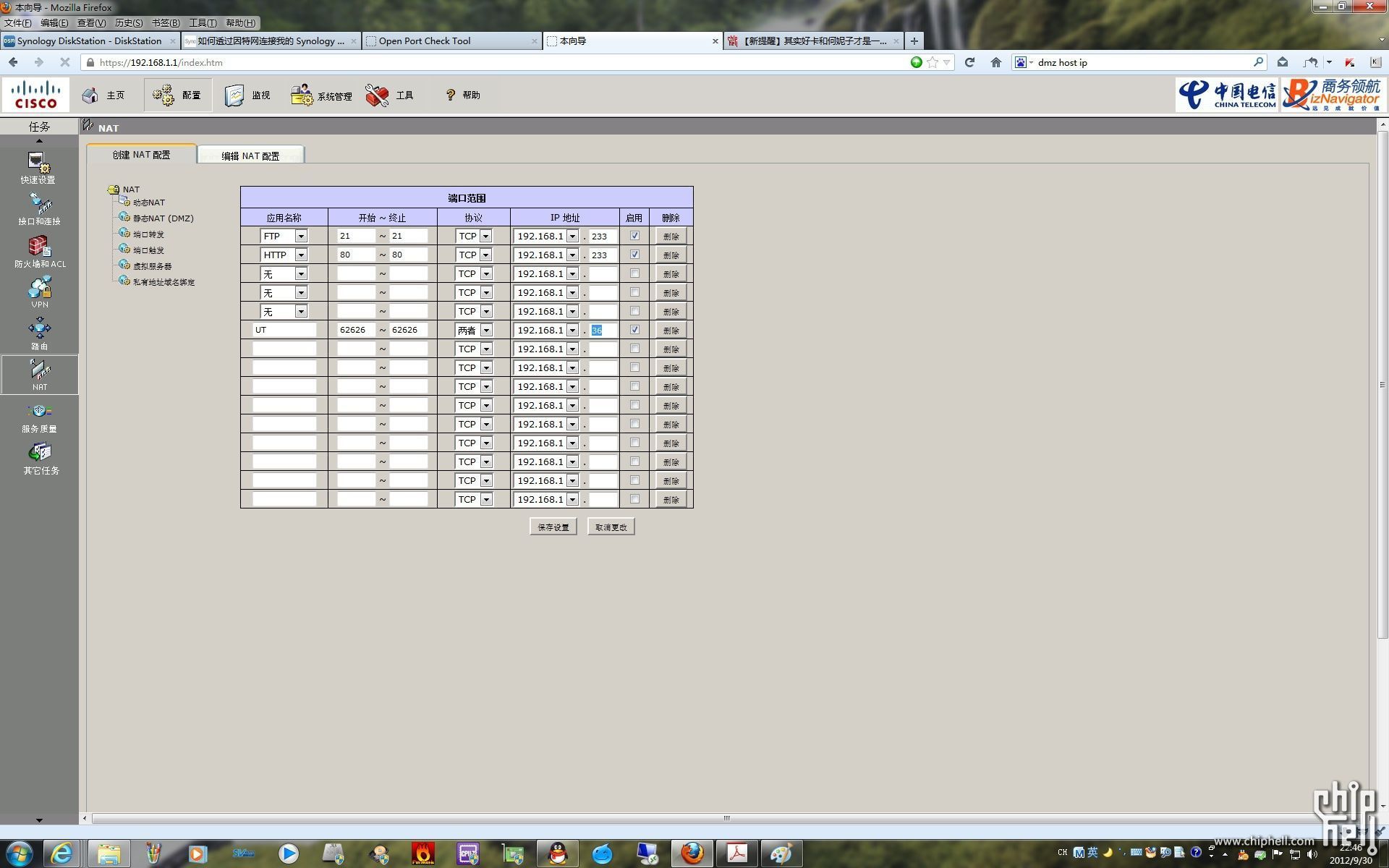
端口映射設置好以後,我們就可以通過剛剛申請的域名直接訪問自己的個人主頁了,接下來我們就只需創建網頁文件,然後網頁上傳到File Station中的 web 共享文件夾。
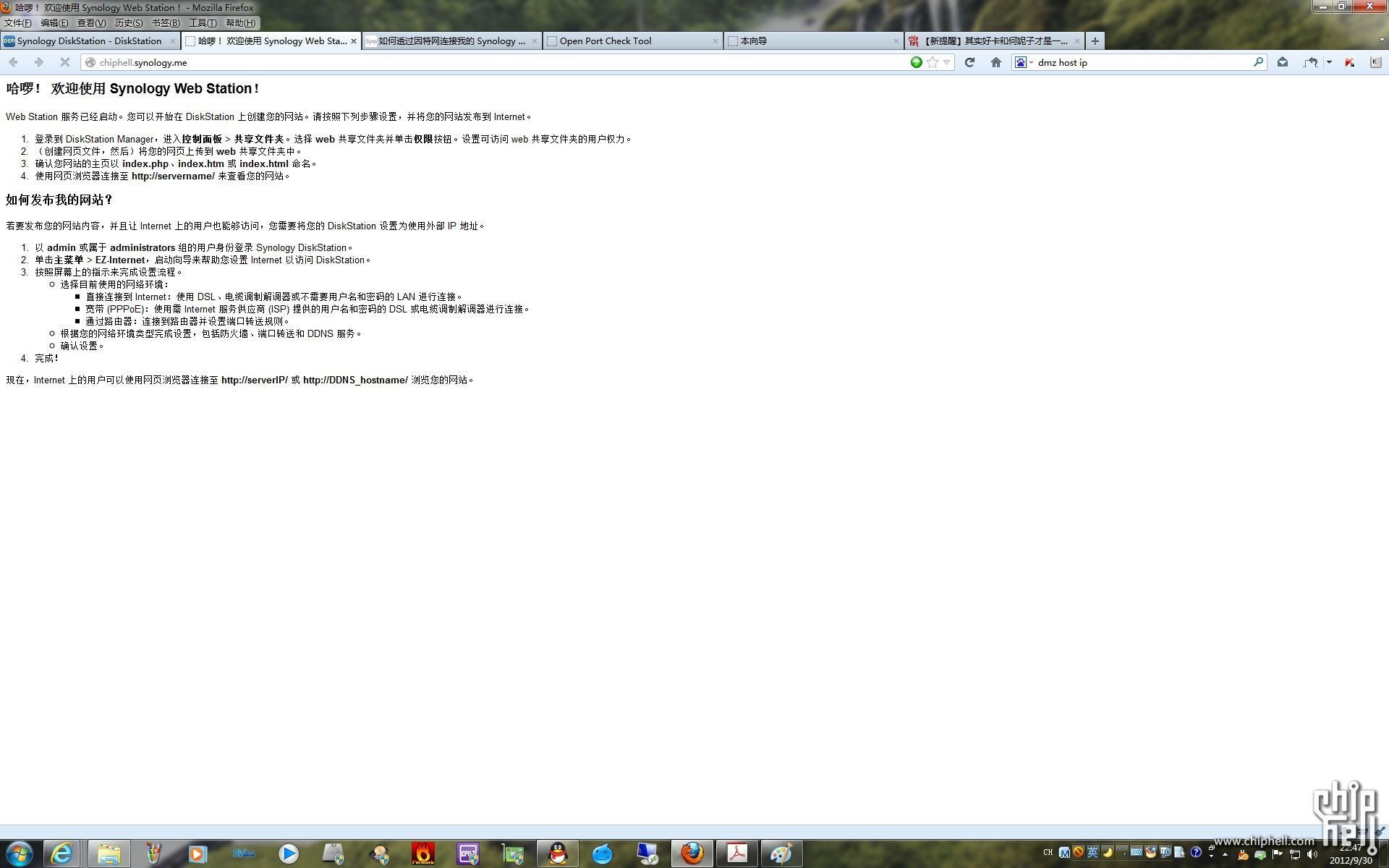
而QuickConnect功能則可以幫助我們通過互聯網對NAS上的文件進行存儲訪問,在打開QuickConnect之前,我們還需打開WebDAV以及DSM中的HTTP服務,並將其中的端口映射到路由器中。


接下來就可以打開QuickConnect中的共享服務,還可以注冊自己的QuickConnect ID,通過該ID來訪問共享。
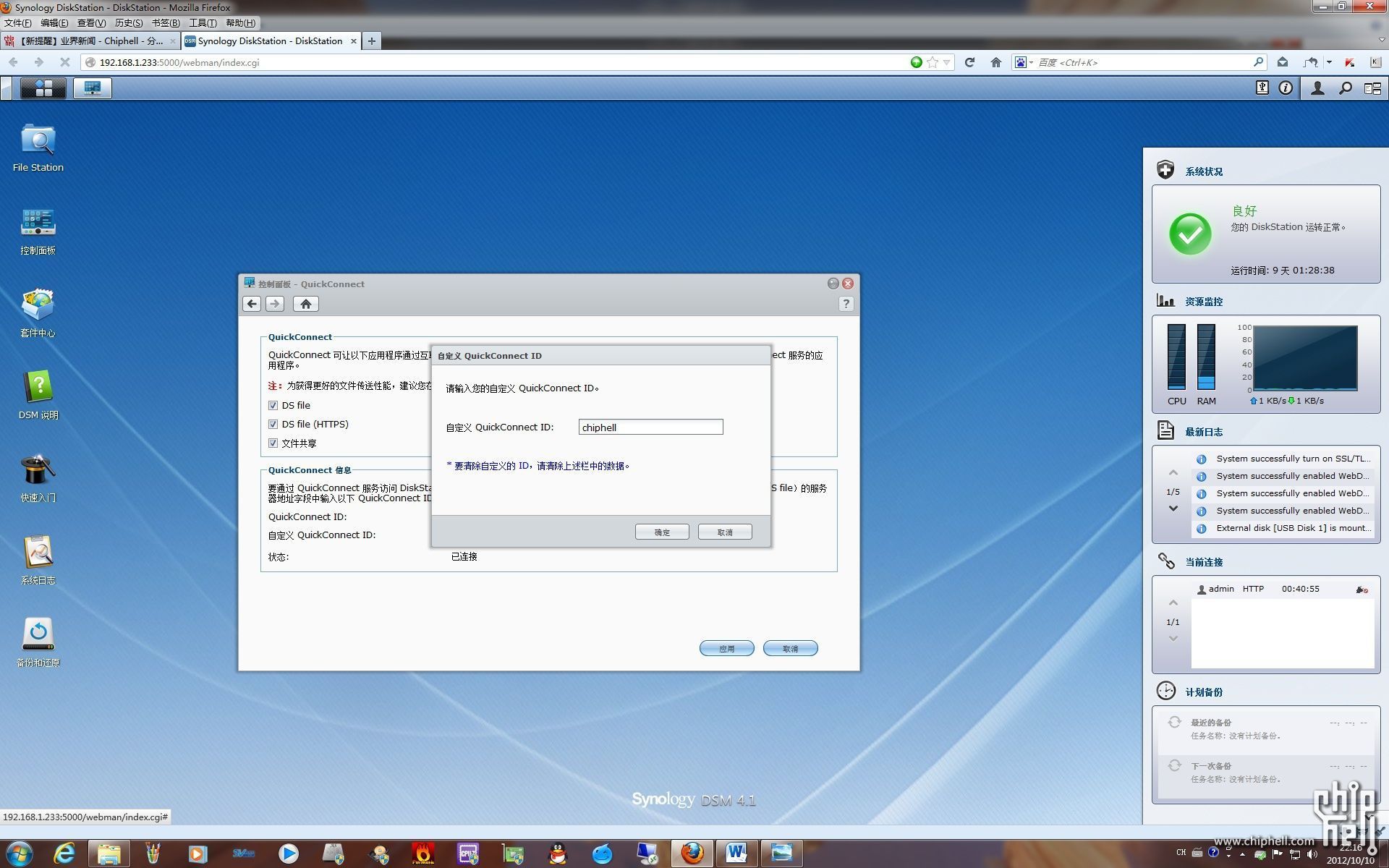
除了以上DS213 air的基本功能外,群暉還提供了各種應用程序可選擇下載,在套件中心的可安裝中可以看到各類實用的應用程序,包括殺毒軟件,雲同步,下載中心,郵件收發,在線相冊,多媒體服務等等,甚至我們可以安裝DHCP服務,讓DS213 air充當無線路由器。

只需點擊所需應用下方的安裝套件,便會自動下載並安裝該應用程序。
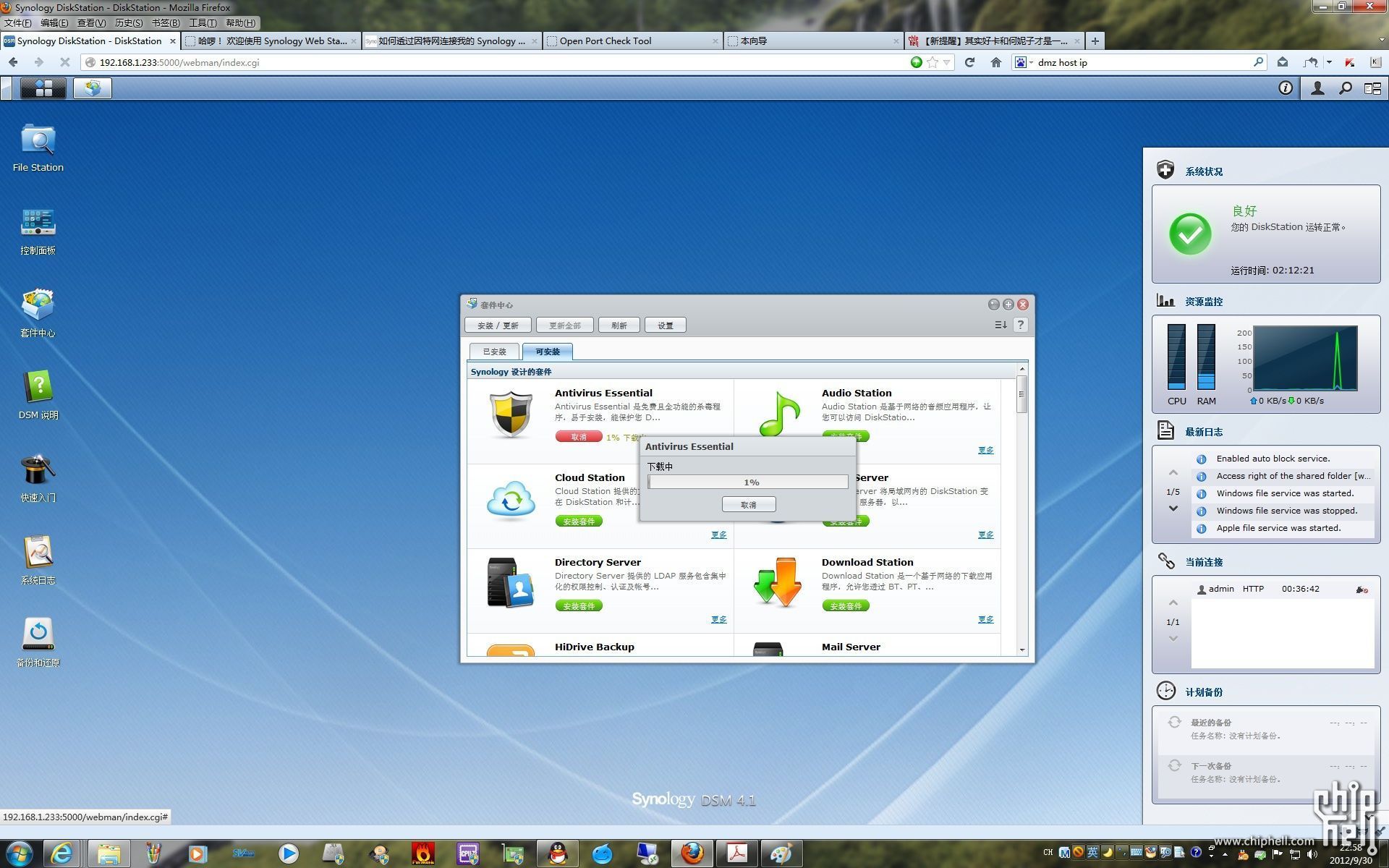
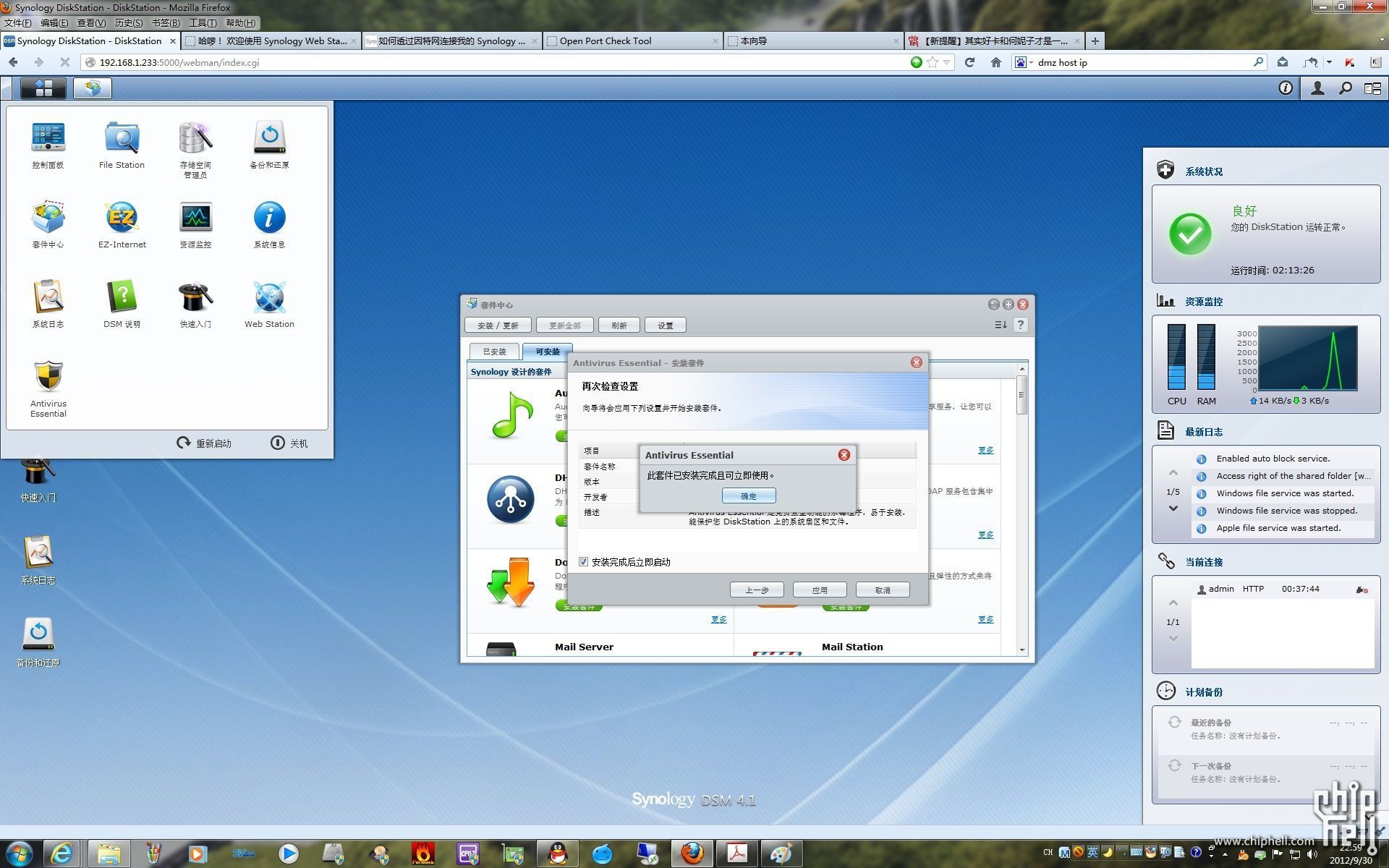
下面就選擇其中幾個比較常用的應用來做測試,首先是我個人比較感興趣的雲存儲。

依次設置完所要同步的共享文件夾,權限,這里要說明下,有加密的文件夾不能作為雲存儲的文件夾。
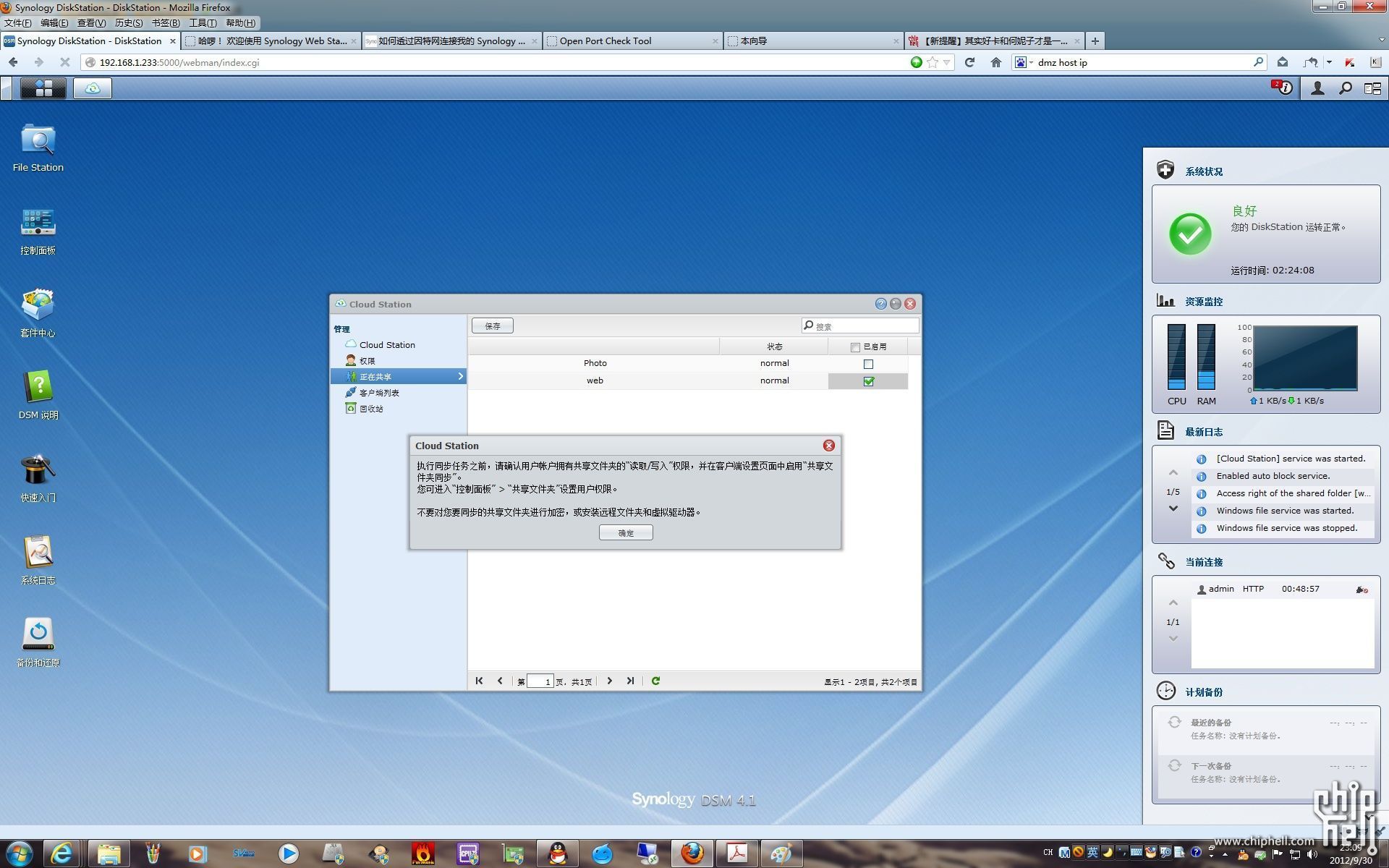
然後在前面提到的QuickConnect中打開Cloud Station服務。
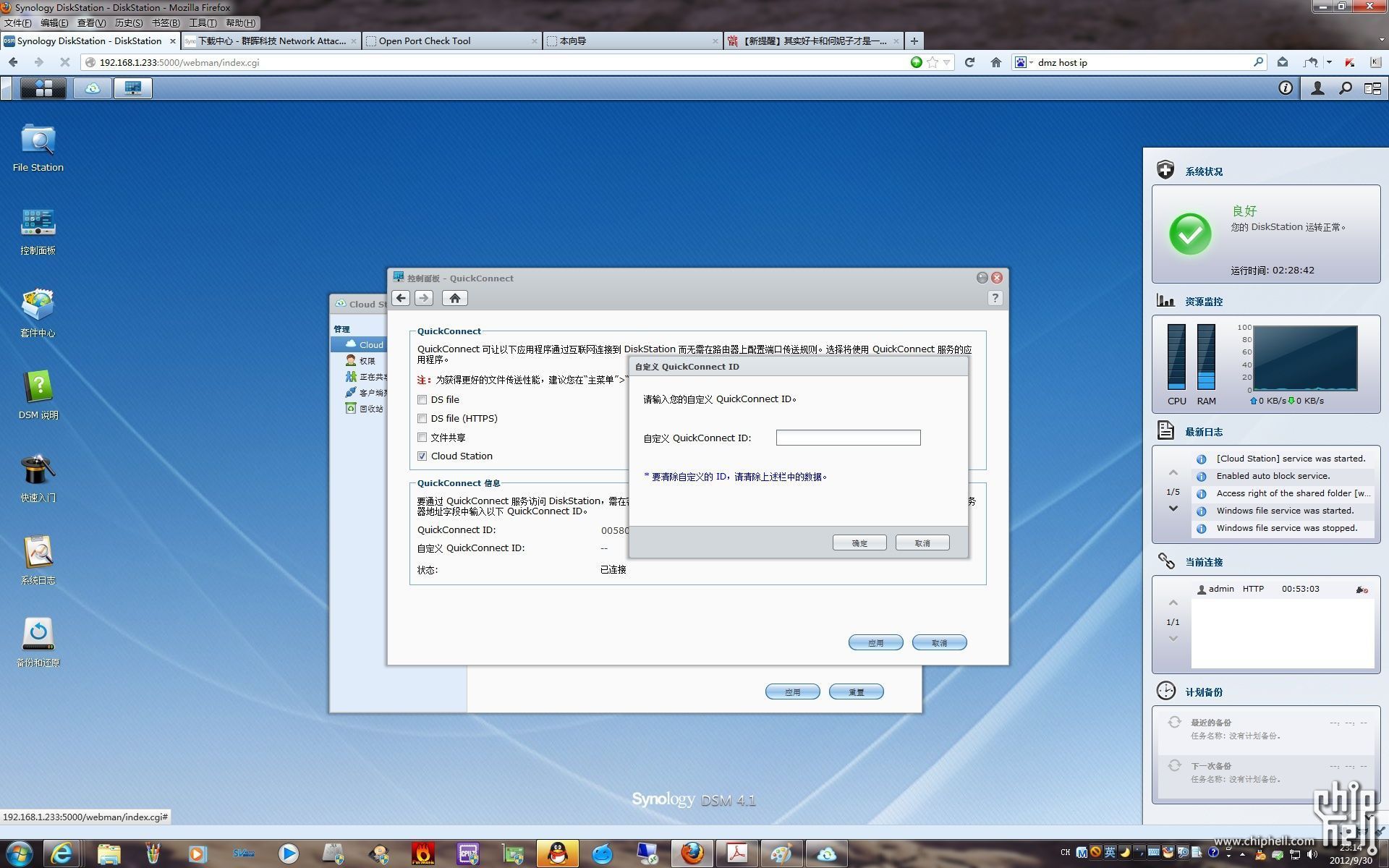
再去群暉的網站下載PC的客戶端。
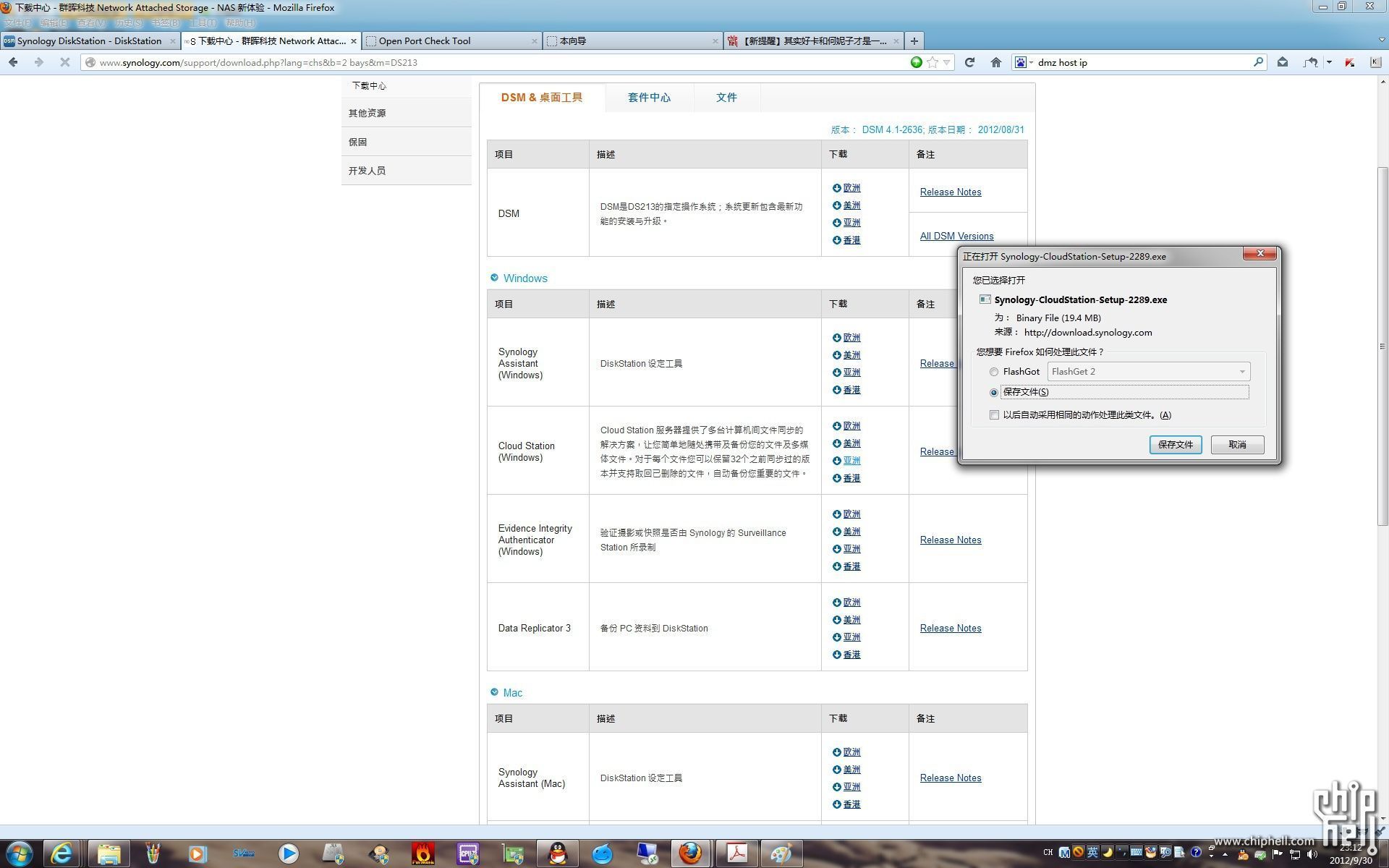
安裝完成後就可以用前面注冊的QuickConnect ID以及DS213 air有相對應權限的賬號進行連接了。
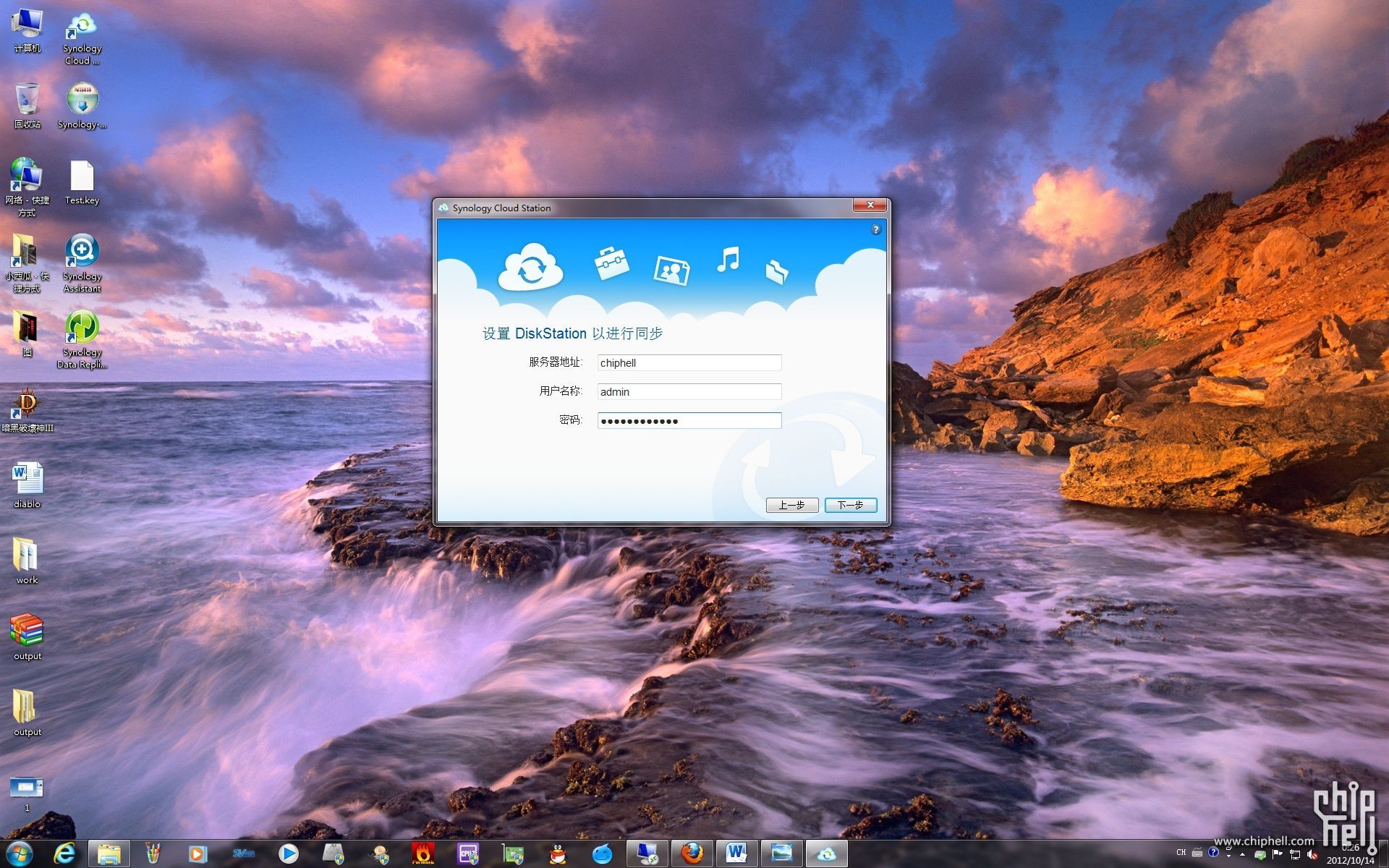
然後選擇本地PC所要同步的文件夾。

好了,屬於自己的雲就創建好了,無論是在NAS端還是在PC端,只要是設置好的文件夾,任何小於5G的文件改動都會立刻被同步,當然,同步速度取決於網速。
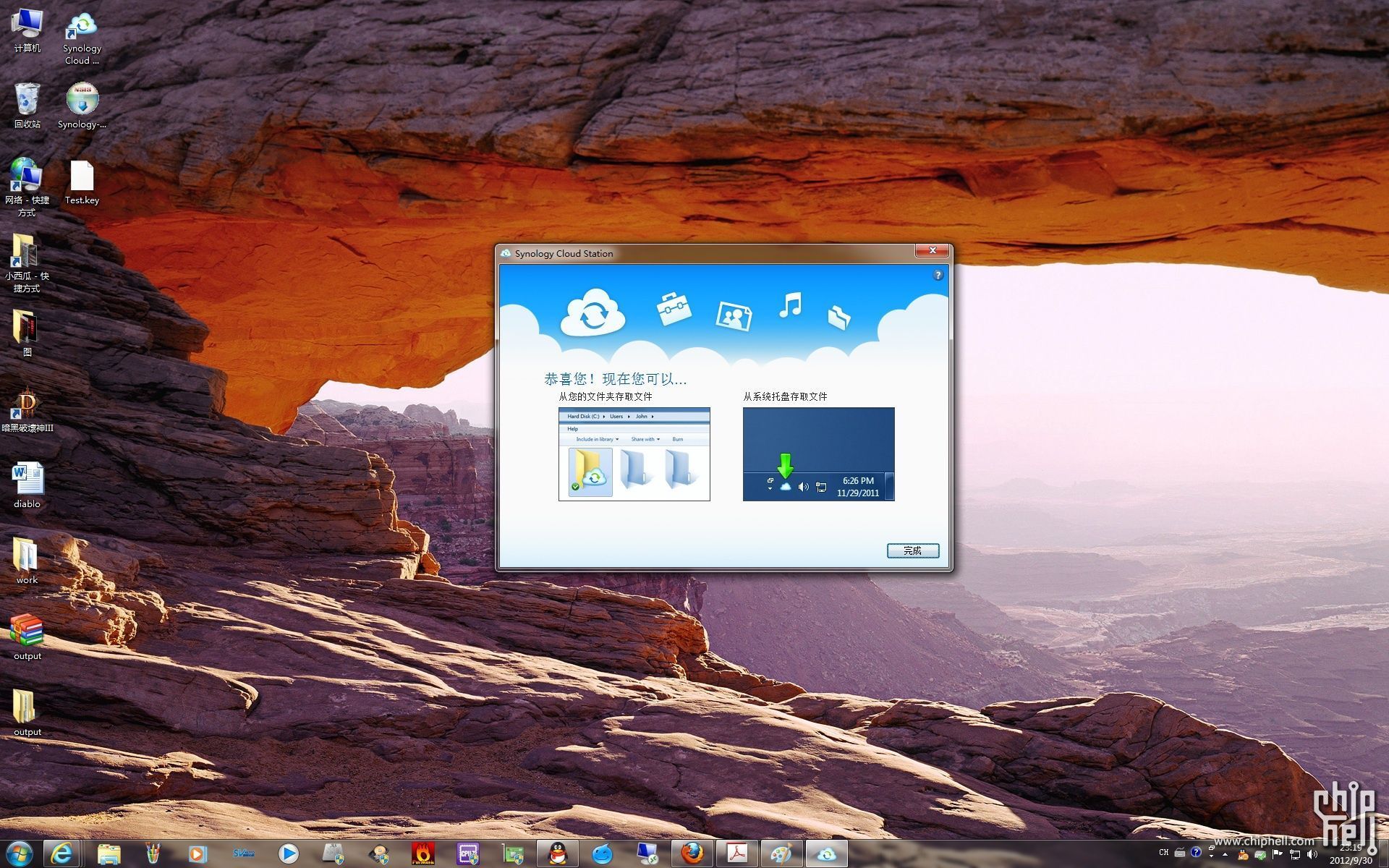
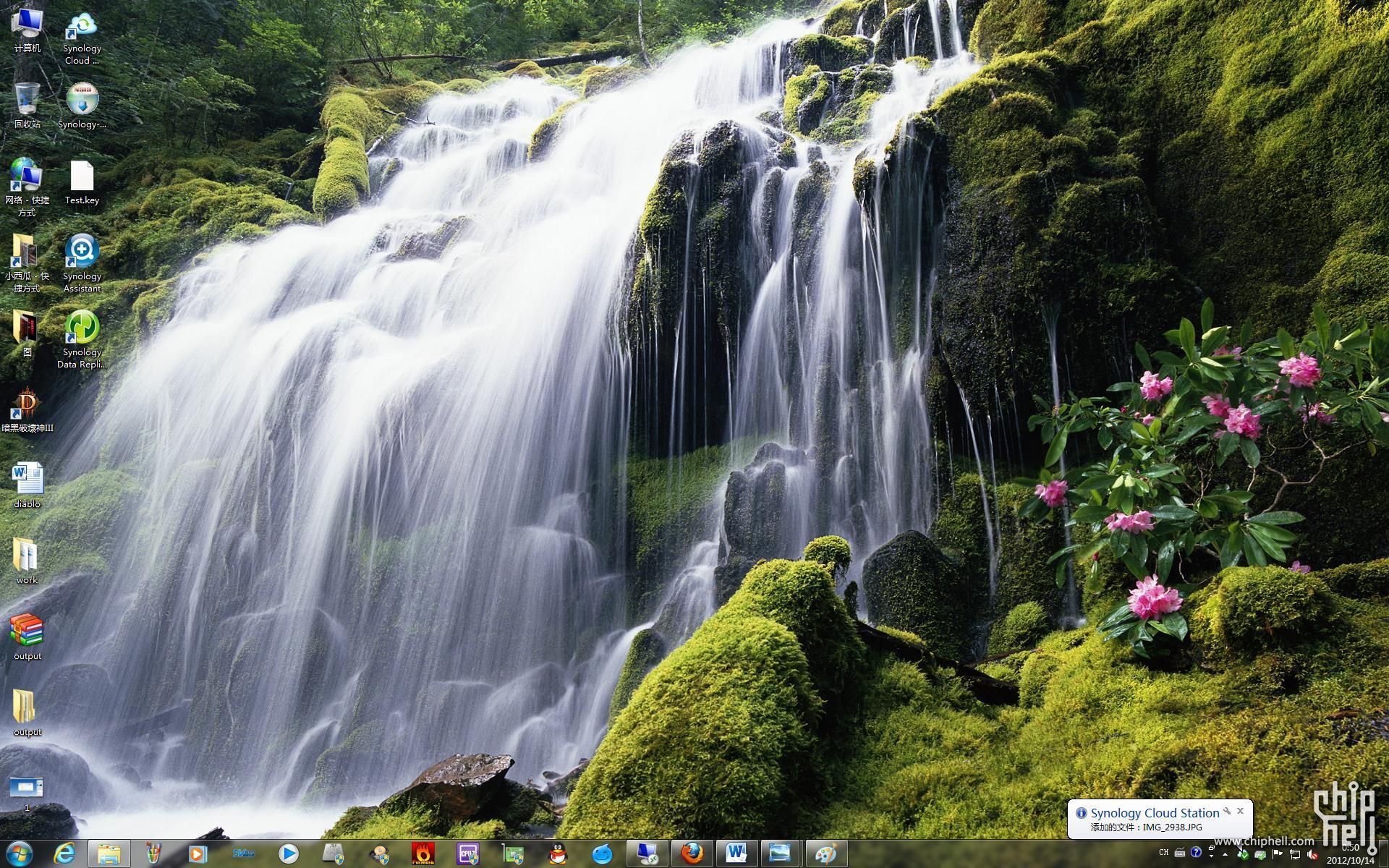
再看看下載功能,這應該是不少人關心的應用,同樣的,先安裝下載軟件Download Station,以PT為例,現將torrent文件下載到本地,PC端或者NAS端都可以,然後在Download Station中新建任務,選擇好下載文件夾以及torrent文件後,便可開始下載,下圖是下載速度,測試環境為電信20M光纖,速度上限基本在2.3MB/S左右,可以看到開始任務5分鍾內速度就達到1MB/S以上,在1M/S到1.5M/S之間徘徊。而在設置中,我們也可以像PC端的BT軟件那樣設置端口,速度限制,計畫任務等等。
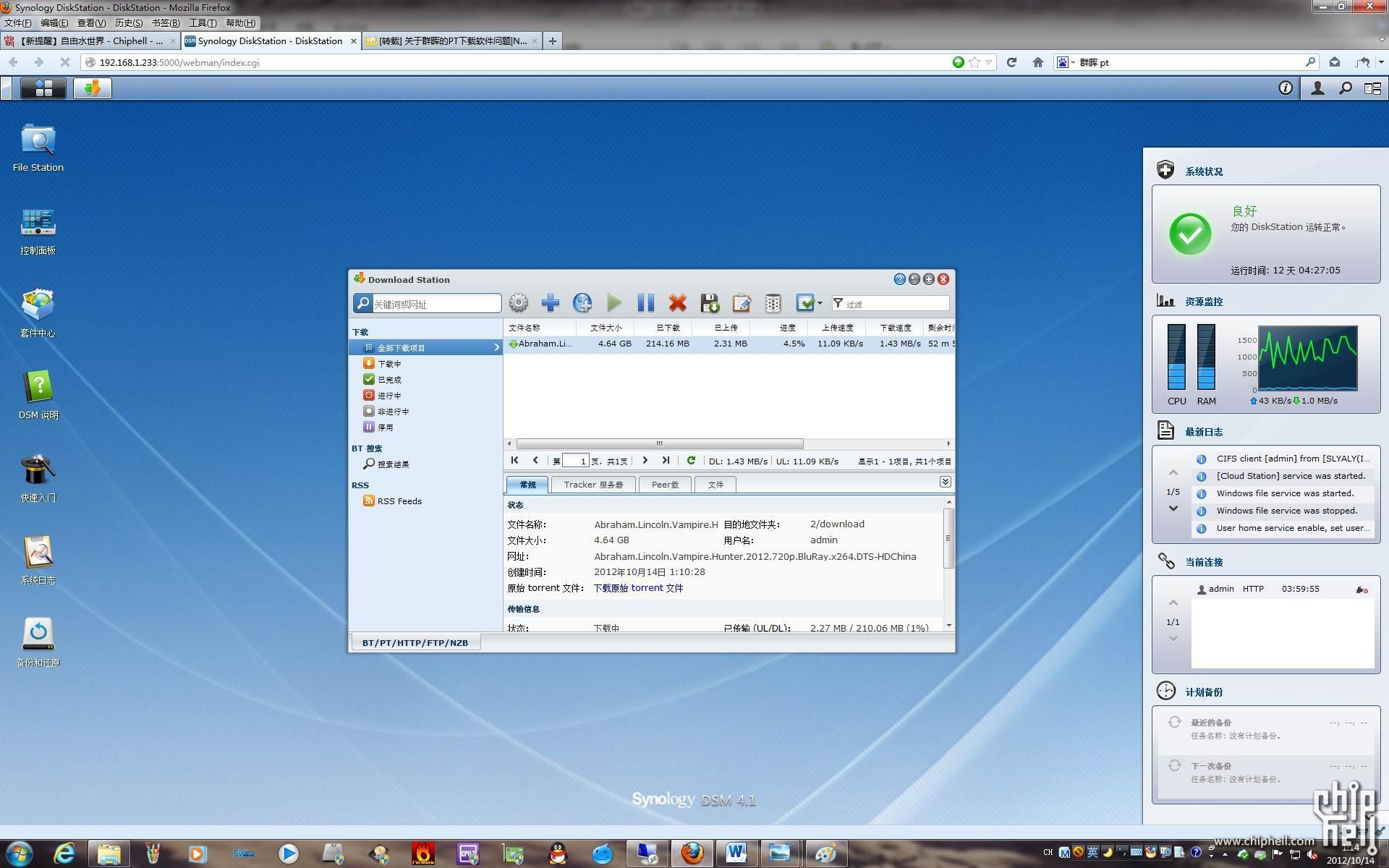
前面提到過備份的問題,套件中的Time Backup就能很好的幫我們解決這個問題,在設置備份前,我將兩個硬盤都改為了Basic模式,相互獨立,前面說過,這是最大化利用硬盤空間的一種模式,缺點就是沒有數據保護,接下來就要用Time Backup來解決這個問題。
首先下載並打開Time Backup,按照提示輸入備份任務的名稱。
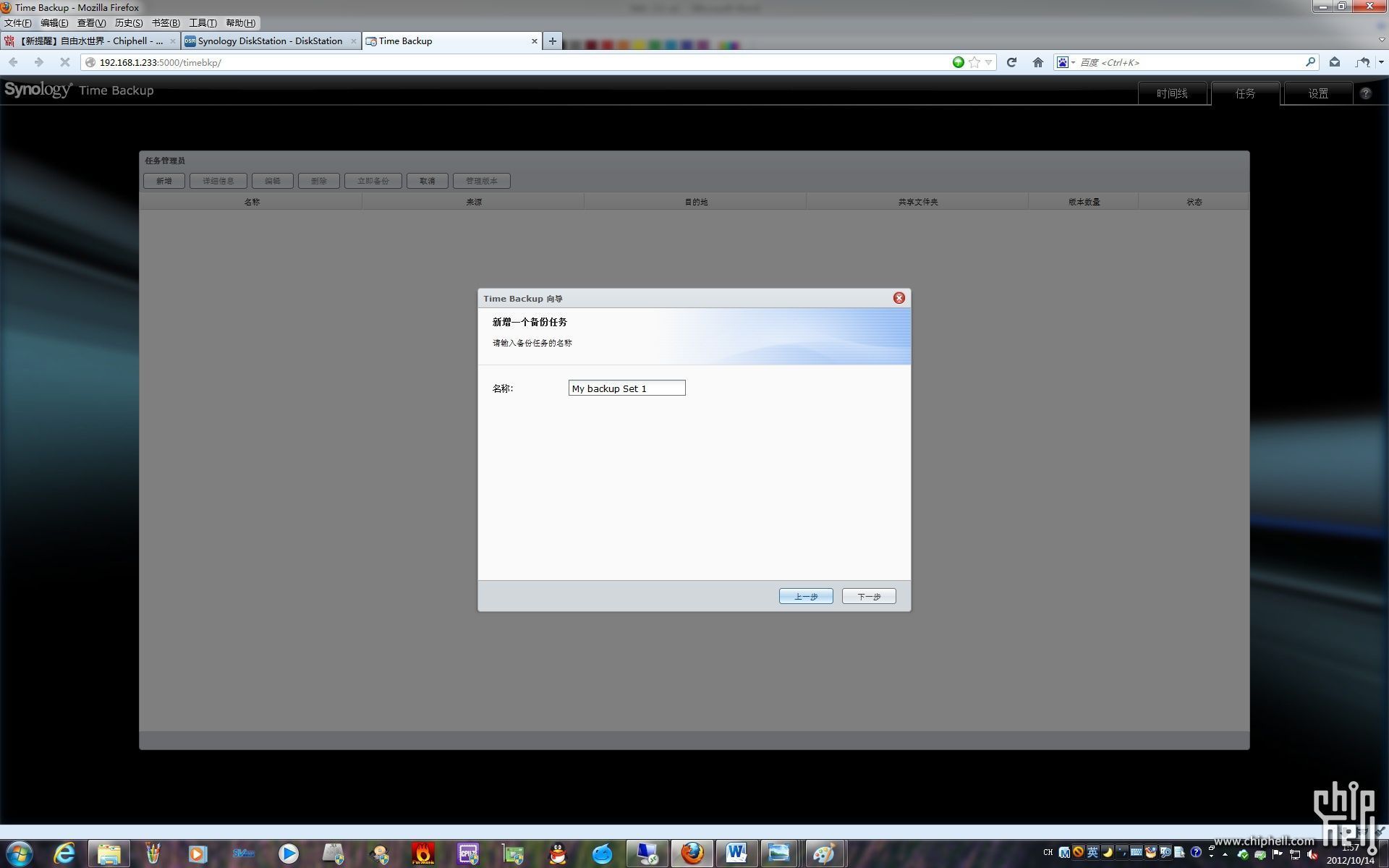
選擇本地備份。
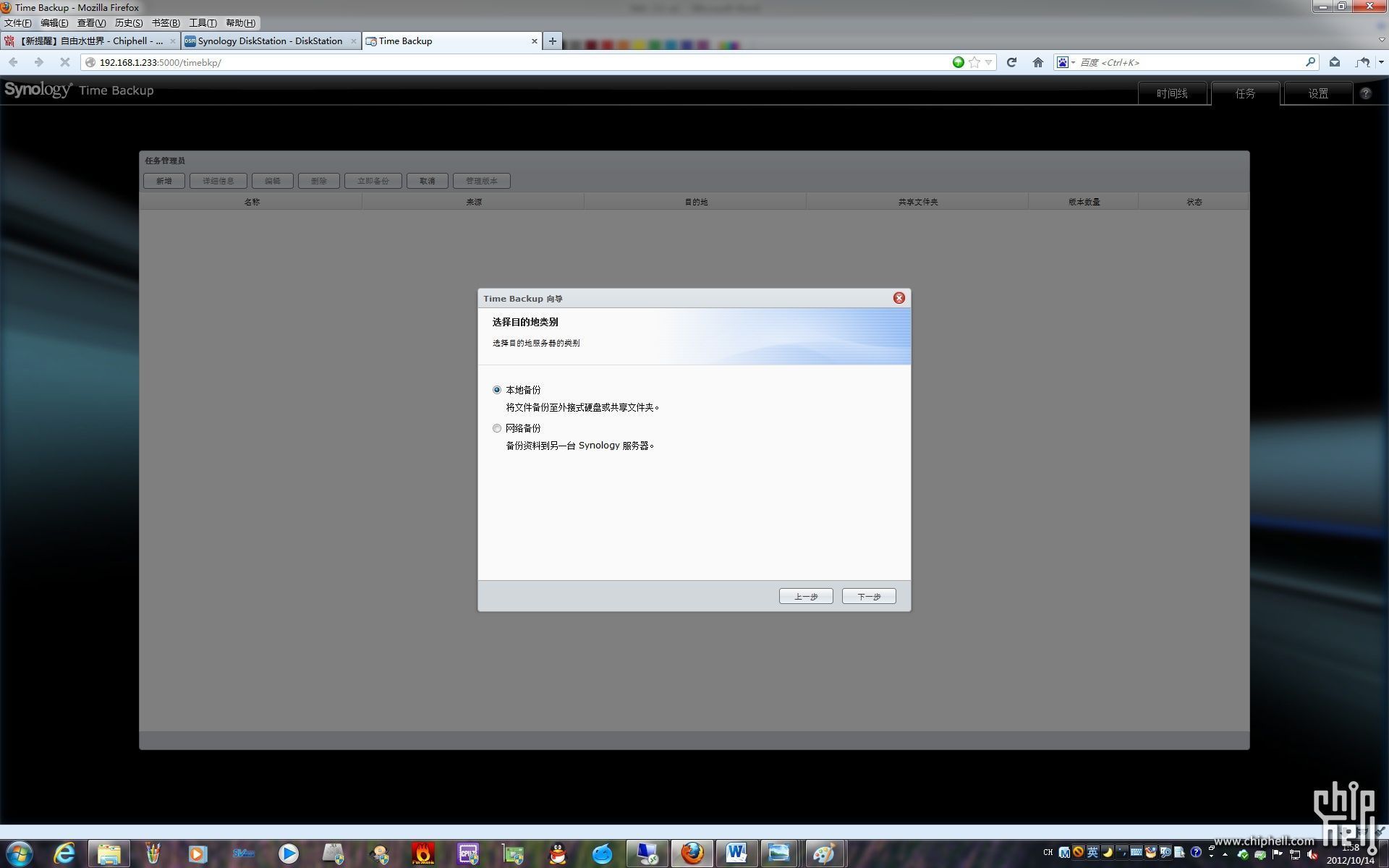
再選擇要備份的文件夾,這里的文件夾1創建於硬盤1。

接下來在選擇一個在硬盤2上的文件夾,這里用的是在硬盤2上創建的文件夾2。
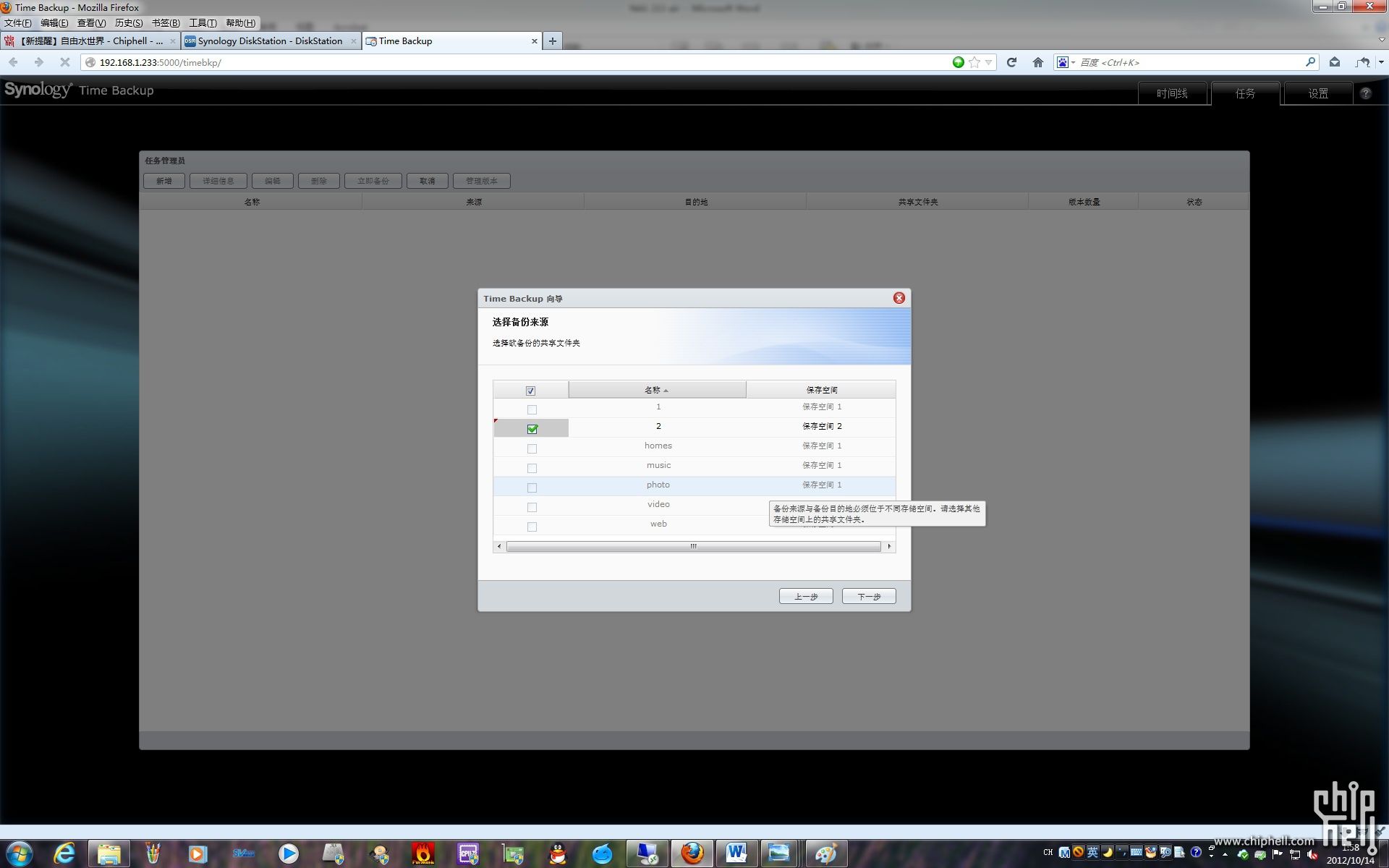
並在計畫管理的高級計畫中設置備份時間和頻率。
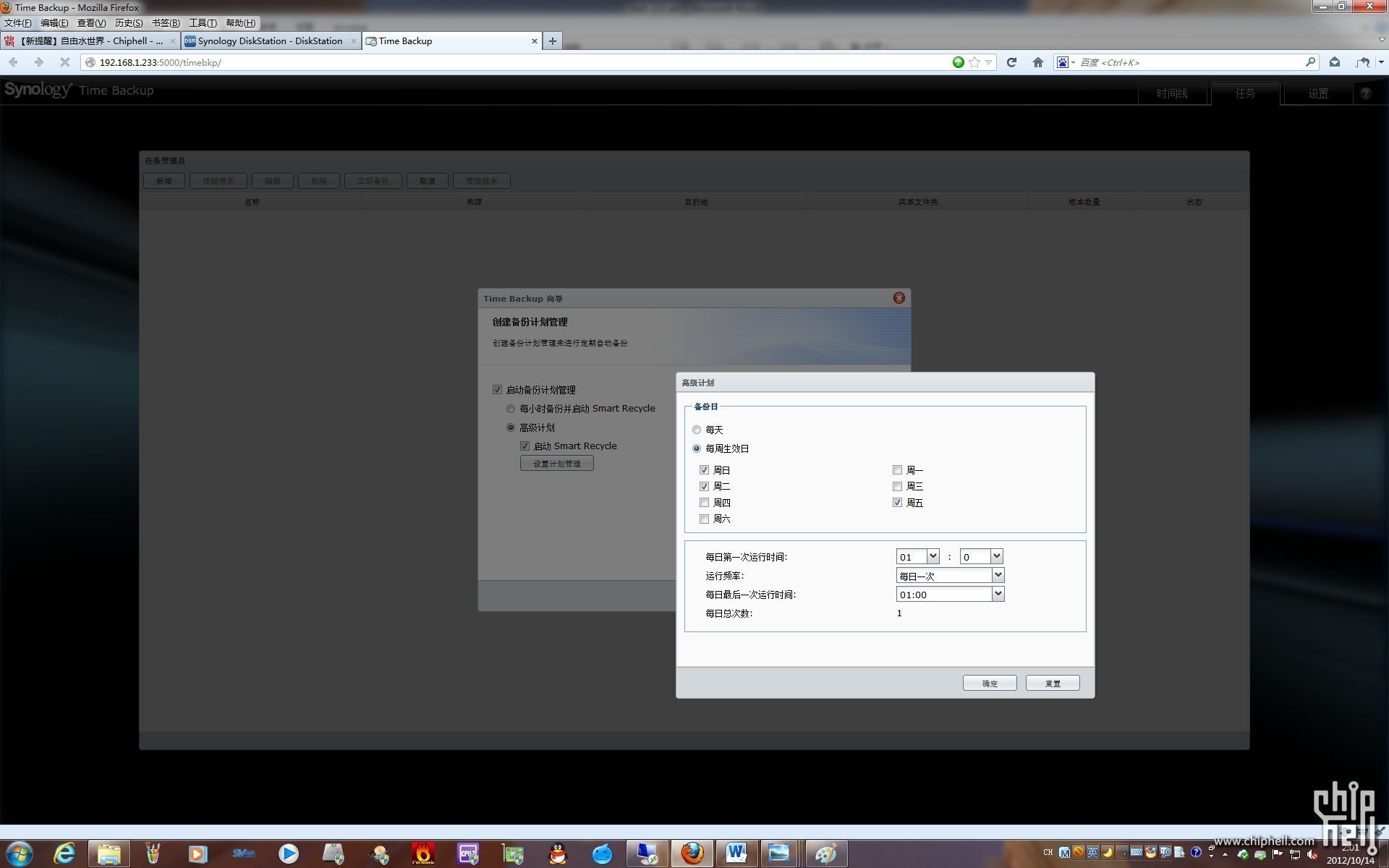
做完這些,我們的數據基本上就可以高枕無憂了。
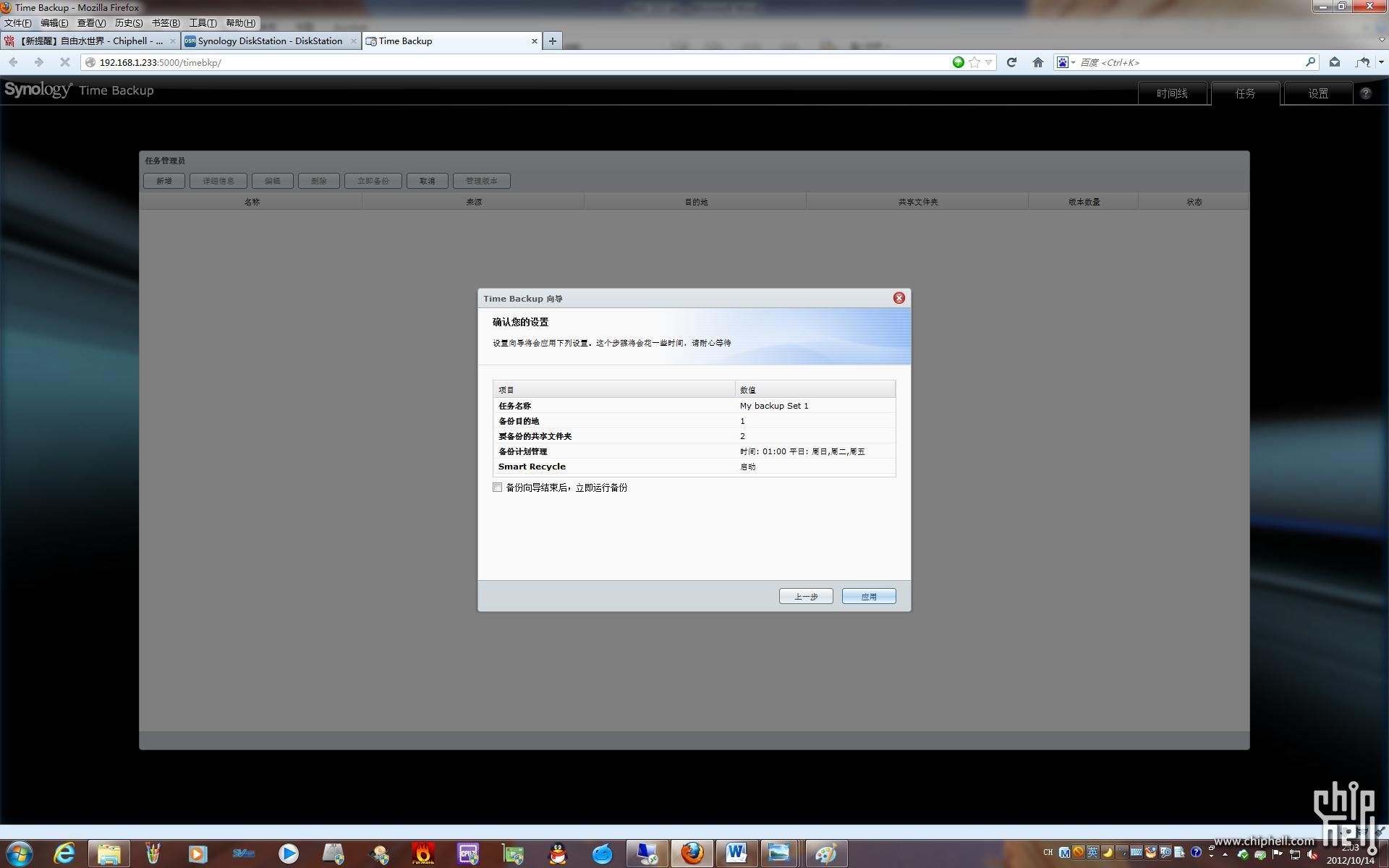
就應用來說群暉做的真的非常不錯,各種我能想到的或者想不到的應用都有,覆蓋了從生活到工作的各個方面,甚至還有為企業准備的應用。限於篇幅,我就不一一介紹了,大家可以自己挖掘。
產品性能測試
測試方面,主要測試了局域網傳輸速度,壓縮性能以及無線連接。
先看局域網傳輸速度,從PC端向DS213 air傳輸大文件時,速度大約在40MB/S左右。
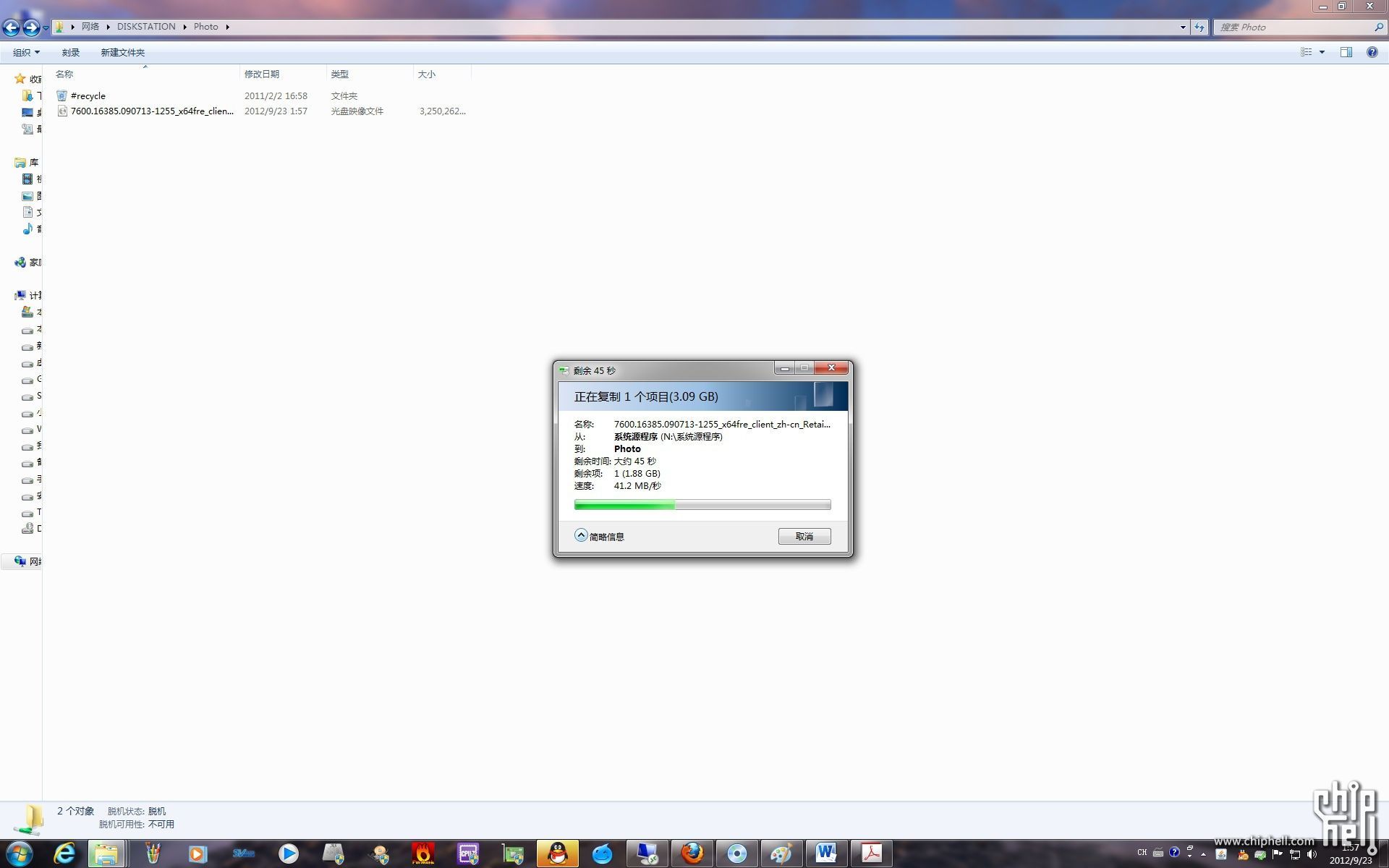
而從DS213 air向PC端傳輸時,速度在55MB/S左右。
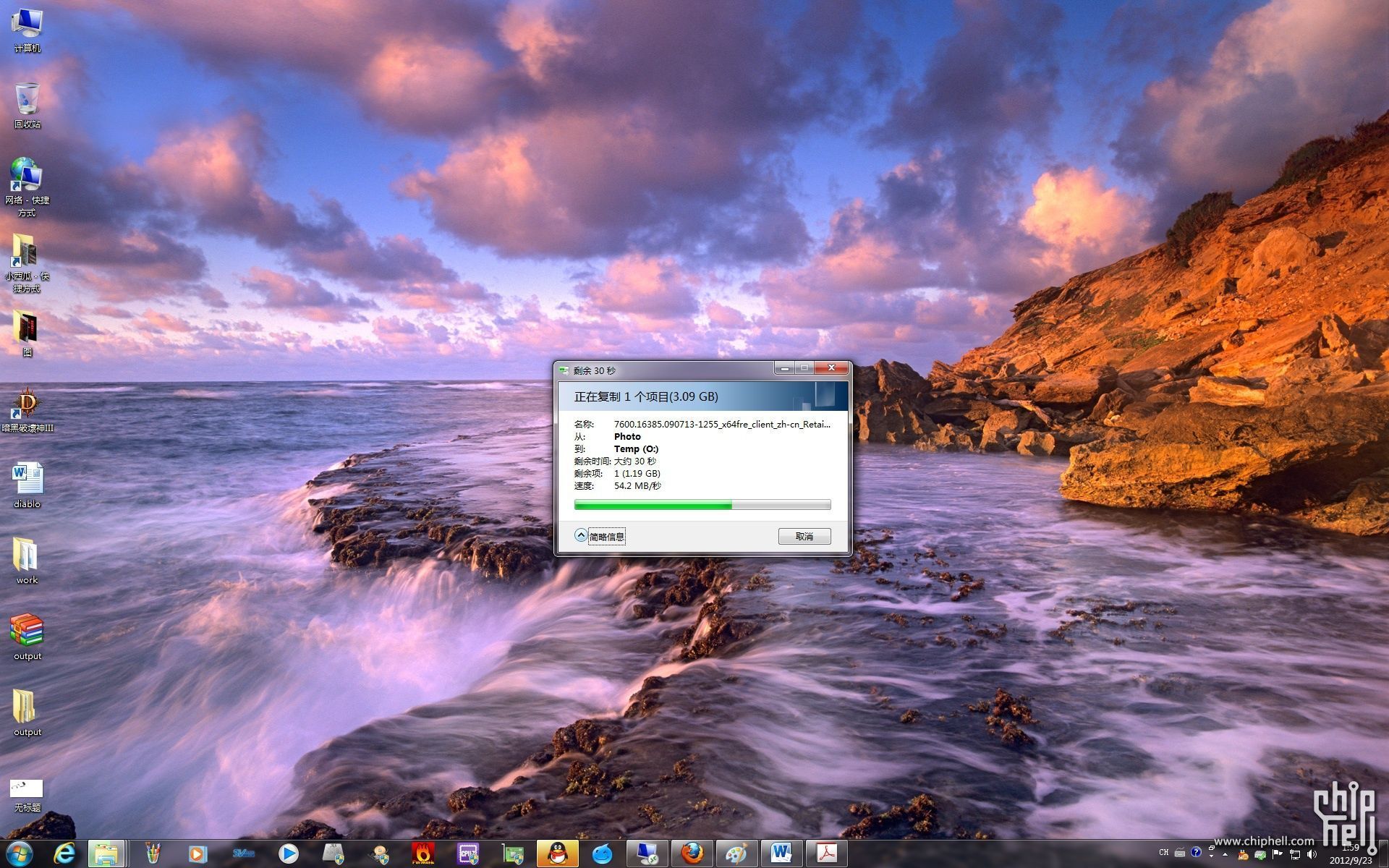
而在傳輸時,DS213 air的CPU占用率一直在100%左右。
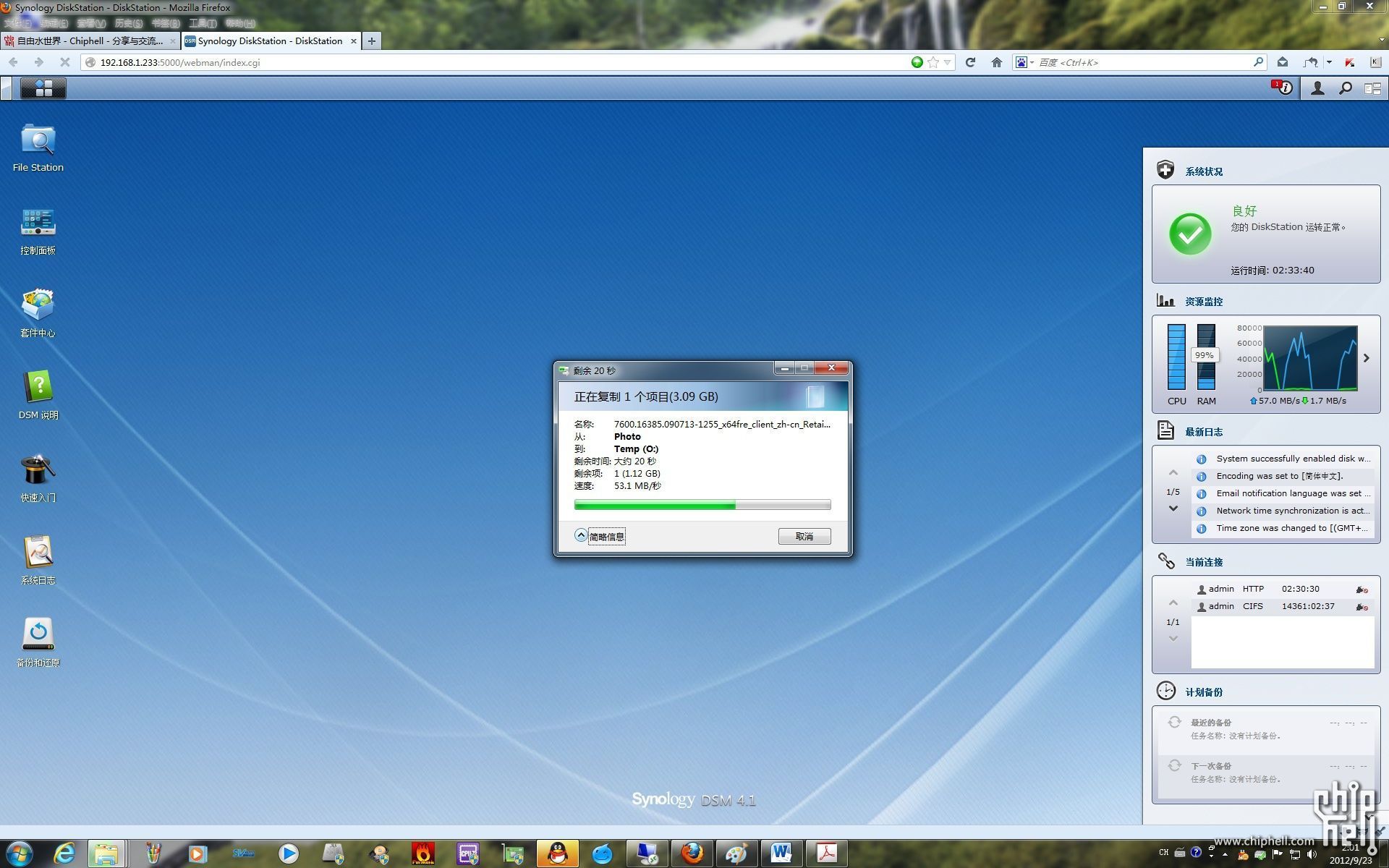
小文件方面,傳輸2200個多各大小從97字節到900多K不等的文件,無論是PC向DS213 air還是DS213 air向PC,速度都在4MB/S左右。

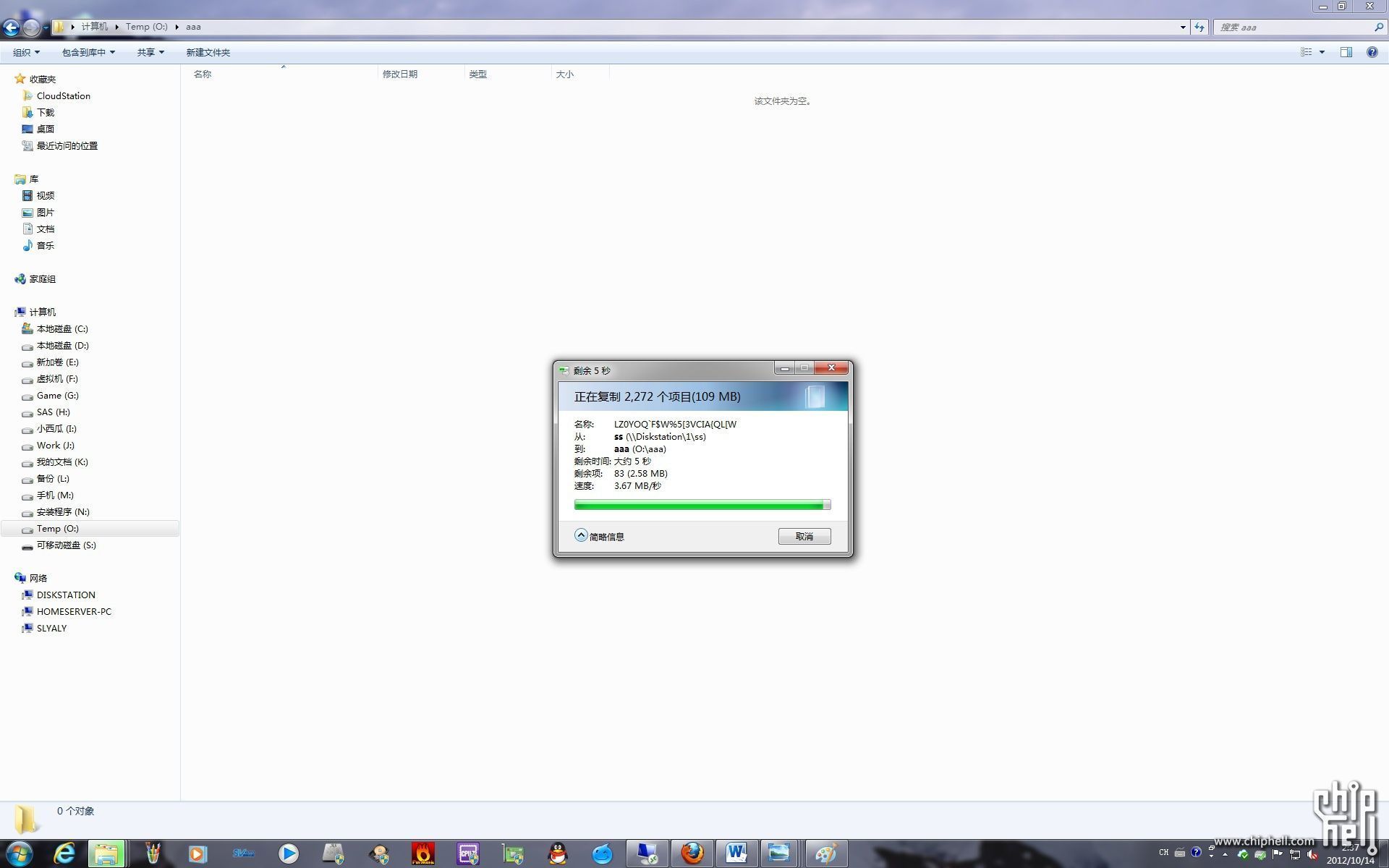
由於在創建共享時看到了DS213 air支持壓縮解壓,於是順便測試了一下壓縮性能,測試內容為壓縮73個word文件,壓縮前容量為149M,採用默認的一般壓縮,格式為zip。

開始壓縮後,CPU占用率迅速上升至接近滿載。
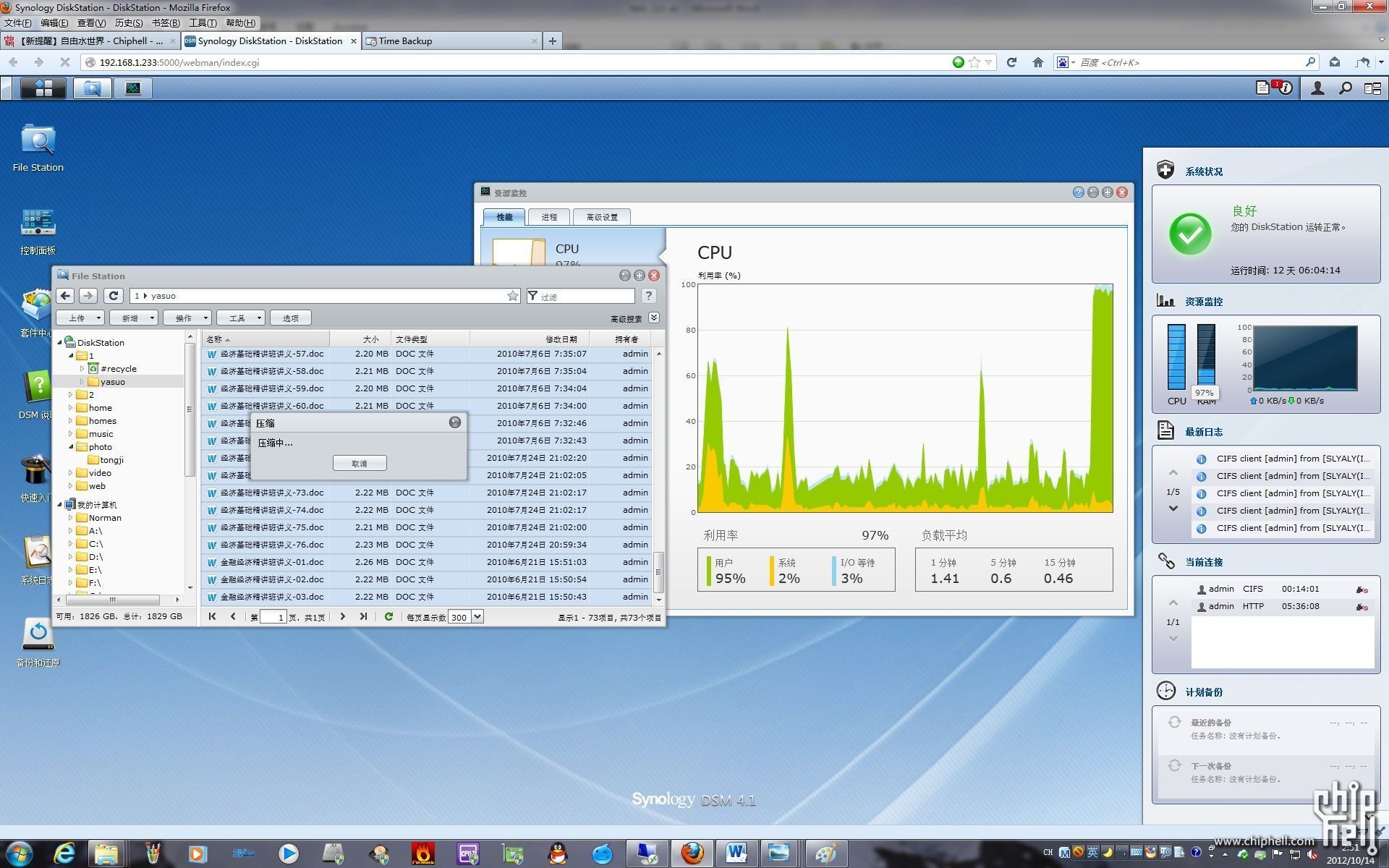
大約1分40秒後,壓縮完成,壓縮文件大約75兆,壓縮率50%左右,結合前面局域網傳輸時CPU的占用率可以看出DS213 air所使用的1.6G單核CPU性能只能說一般。但速度雖說不是很理想,在實際運用中,這卻是個實用的功能,特別是通過英特網從NAS上下載文件時,壓縮不僅節約流量,在大陸寬帶普遍512k上傳限速的情況下,幾分鍾的壓縮時間帶來的是幾倍甚至幾十倍的下載時間的節約。
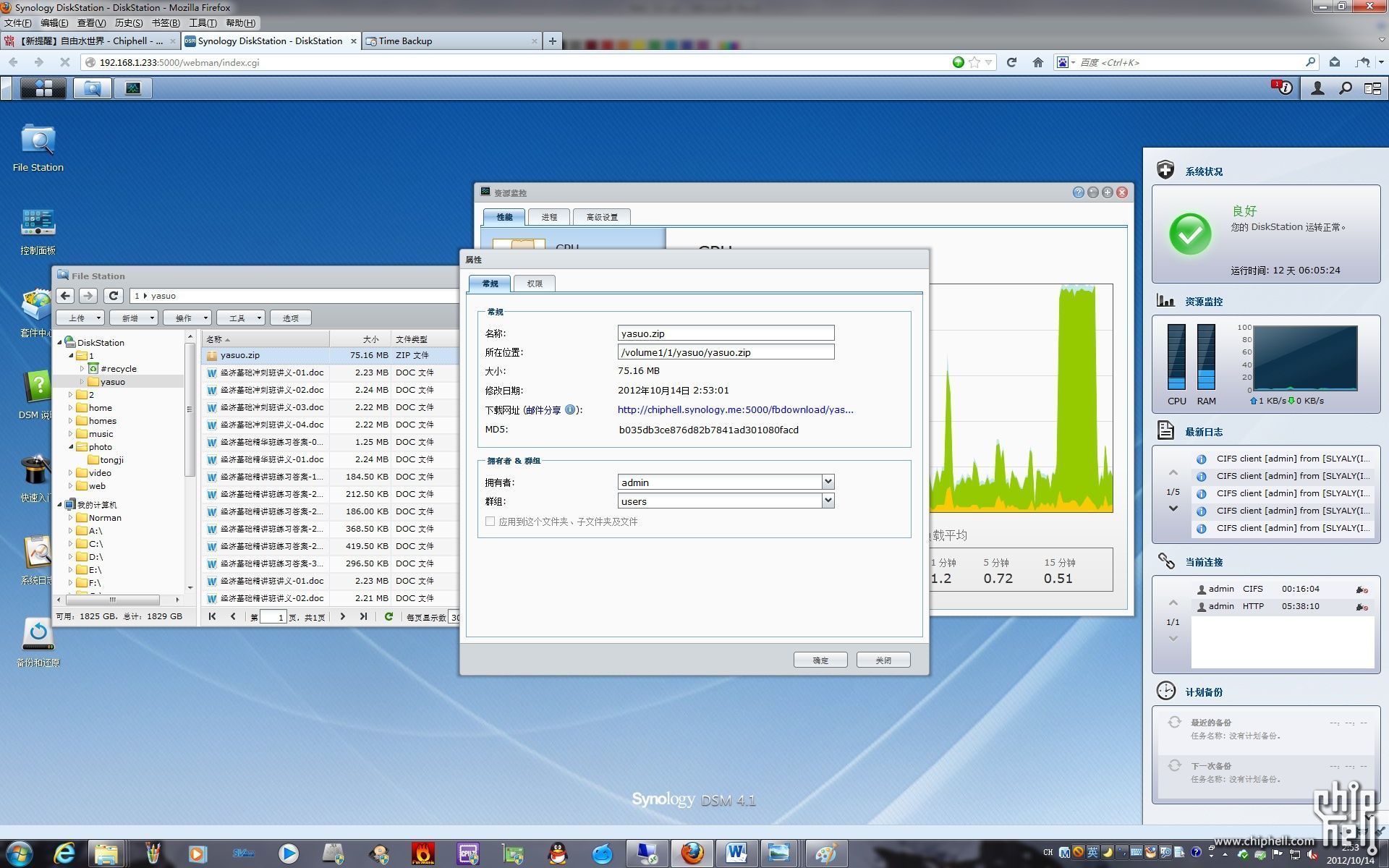
最後來看下無線的速度,基本上雙向都保持在9MB/S以上,用手機或者平板訪問DS213 air時,這個速度個人認為可以接受。

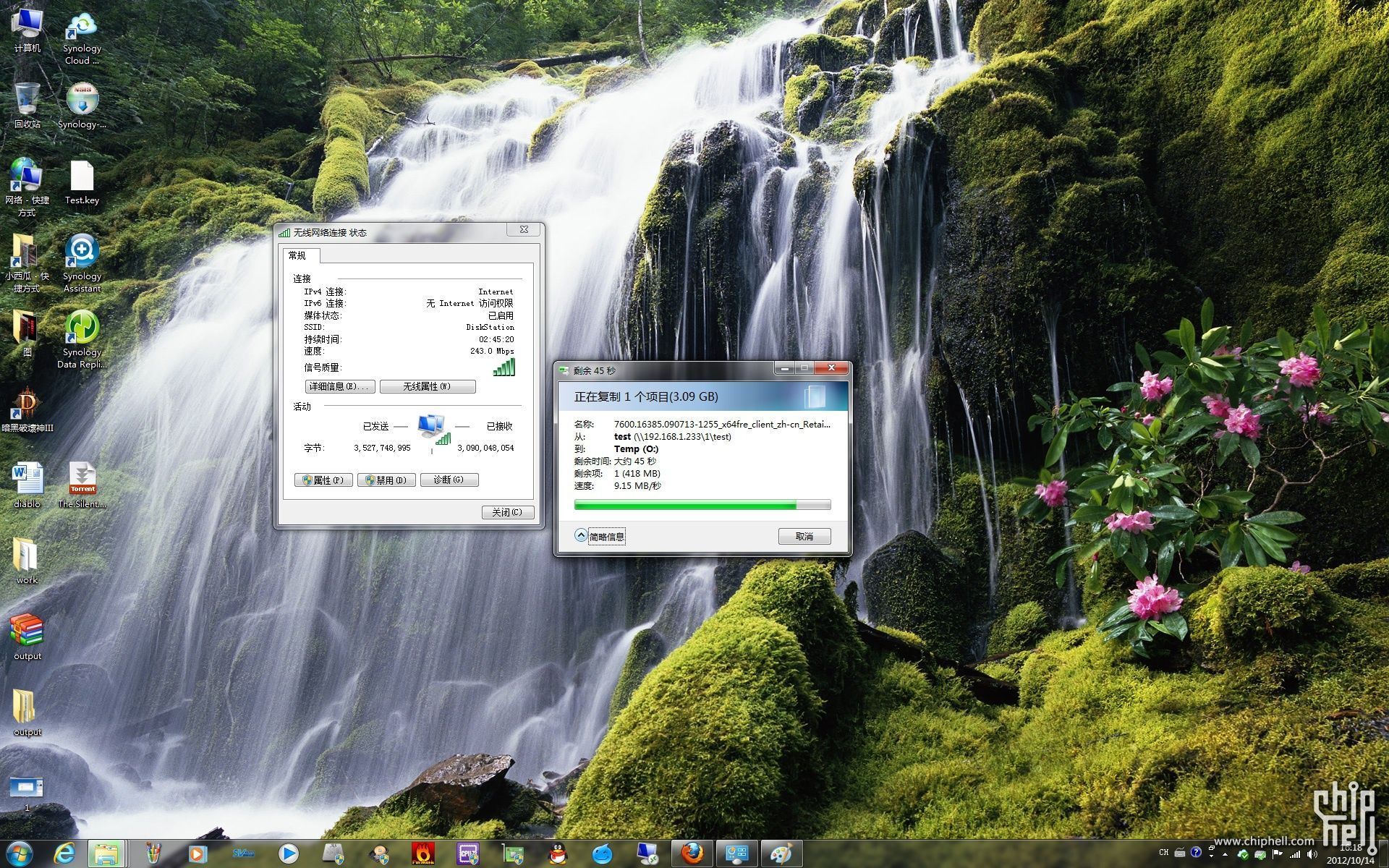
總結
作為一款適合家庭的NAS,DS213 air無疑是比較優秀的,非常全面的設置,豐富的功能及應用,不錯的局域網速度,自帶的無線功能都能滿足家庭存儲的需要,稍顯不足的是其單核CPU性能非常一般,在DS212+及DS213+都使用雙核處理器的情況下,213 air只使用了單核處理器,不能不說是種遺憾。作者:norman_sly來源:Chiphell









